Uživatelská příručka. Osobní počítač Řada VGN-AW
|
|
|
- Zdenka Machová
- před 9 lety
- Počet zobrazení:
Transkript
1 Uživatelská příručka Osobní počítač Řada VG-AW
2 n 2 Obsah Před zahájením práce...6 Upozornění...7 Dokumentace...8 Ergonomická pravidla...12 Začínáme...14 Umístění ovládacích prvků a konektorů...15 Kontrolky...22 Připojení zdroje napájení...24 Používání akumulátoru...25 Bezpečné vypnutí počítače...32 Práce s počítačem VAIO...33 Používání klávesnice...34 Používání dotykové podložky...35 Používání tlačítek se speciálními funkcemi...36 Používání integrované kamery MOTIO EYE...38 Používání optické jednotky...41 Používání funkce televizoru...50 Používání modulu ExpressCard...59 Používání médií Memory Stick...62 Používání paměťových karet SD...68 Používání paměťových karet CF...71
3 n 3 Používání sítě Internet...75 Používání bezdrátových sítí Wireless LA (WLA)...76 Používání funkce Bluetooth...83 Práce s periferními zařízeními...89 Připojení externích reproduktorů...90 Připojení externího zobrazovacího zařízení...92 Výběr režimu zobrazení...97 Používání funkce více monitorů...98 Připojení externího mikrofonu Připojení zařízení s rozhraním USB Připojení tiskárny Připojení zařízení s rozhraním i.lik Připojení k síti (LA) Přizpůsobení počítače VAIO astavení hesla Ověřování otisků prstů astavení počítače programem VAIO Control Center Používání úsporných režimů Řízení spotřeby programem VAIO Power Management astavení jazyka v systému Windows Vista Ultimate Konfigurace modemu Inovování počítače VAIO Přidávání a odebírání paměti...136
4 n 4 Bezpečnostní zásady Manipulace s displejem Používání zdroje napájení Manipulace s počítačem Používání integrované kamery MOTIO EYE Manipulace s disketami Manipulace s disky Používání akumulátoru Používání sluchátek Používání médií Memory Stick Manipulace s pevným diskem Aktualizace počítače Řešení potíží Počítač Zabezpečení systému Akumulátor Integrovaná kamera MOTIO EYE Internet Sítě Technologie Bluetooth Optické disky Displej Tisk Mikrofon...192
5 n 5 Myš Reproduktory Dotyková podložka Klávesnice Diskety Zvuk a video Memory Stick Periferní zařízení Možnosti podpory Informace o podpoře společnosti Sony e-support Ochranné známky...209
6 n 6 Před zahájením práce Před zahájením práce Blahopřejeme vám k zakoupení tohoto počítače Sony VAIO a vítáme vás v elektronické Uživatelské příručce. Společnost Sony využila špičkových technologií v oblasti zvuku, obrazu, výpočetní techniky a komunikací, aby vám poskytla nejmodernější osobní počítač.! Pohledy zvenku uvedené v této příručce se mohou mírně lišit od exteriéru počítače.
7 n 7 Před zahájením práce Upozornění 2008 Sony Corporation. Všechna práva vyhrazena. Kopírování, překládání nebo převádění celé této příručky a v ní popsaného softwaru nebo jejich částí na jinou elektronickou formu bez předchozího písemného svolení je zakázáno. Společnost Sony Corporation neposkytuje na tuto příručku, software ani další uvedené informace žádnou záruku a na žádnou z těchto položek výslovně neposkytuje žádné předpokládané záruky nebo záruky vztahující se k obchodovatelnosti nebo vhodnosti pro určitý účel. Společnost Sony Corporation nenese žádnou odpovědnost za nepřímé, následné nebo zvláštní škody, bez ohledu na to, zda se zakládají na trestném činu, smlouvě nebo jinak, které vznikly v souvislosti s touto příručkou, softwarem nebo dalšími uvedenými informacemi nebo jejich použitím. Značky a nejsou v této příručce uváděny. Společnost Sony Corporation si vyhrazuje právo na úpravy této příručky nebo obsažených informací bez předchozího upozornění. Používání softwaru popsaného v této příručce se řídí podmínkami samostatné licenční smlouvy s uživatelem.
8 n 8 Před zahájením práce Dokumentace Sada dokumentace obsahuje tištěné informace a uživatelské příručky, které jsou určeny pro čtení v počítači VAIO. Tištěná dokumentace Stručná příručka popisuje postup od vybalení do spuštění počítače VAIO. Příručka k řešení potíží a zotavení obsahuje řešení jiných potíží než které se vyskytují během normálního provozu. Předpisy, záruka, licence pro koncového uživatele a servisní podpora obsahuje záruční podmínky společnosti Sony, průvodce bezpečnostními předpisy, předpisy pro modem, předpisy pro bezdrátové sítě LA, předpisy pro bezdrátové sítě WA, předpisy pro Bluetooth, licenční smlouvu na software s koncovým uživatelem a informace o poskytování odborné pomoci společností Sony.
9 n 9 Před zahájením práce etištěná dokumentace Uživatelská příručka (tato příručka) vysvětluje funkce počítače. Obsahuje také informace o programech dodaných s počítačem a informace o řešení běžných potíží. Uživatelská příručka je ve formátu PDF, takže si ji můžete snadno prohlížet a tisknout. Zobrazení této příručky na obrazovce: 1 a pracovní ploše poklepejte na ikonu VAIO User Guide. 2 Otevřete složku pro svůj jazyk. 3 Vyberte příručku, kterou si chcete přečíst. Ručně se můžete k příručkám dostat procházením položek Počítač > VAIO (C:) (jednotka C) > Documentation > Documentation a otevřením složky ve svém jazyce. Chcete-li klepnutím na adresy URL uvedené v této příručce (začínají písmeny přejít na popisované webové servery, musí být počítač připojen k Internetu. Specifikace elektronická příručka Specifikace popisuje konfiguraci hardwaru a softwaru počítače VAIO. Zobrazení elektronické příručky Specifikace: 1 Připojte počítač k Internetu. 2 Přejděte na webový server podpory Sony na adrese Dokumentace k současně dodávanému příslušenství může být uložena na samostatném disku.
10 n 10 Před zahájením práce ápověda a podpora k systému Windows ápověda a podpora k systému Windows je vyčerpávající zdroj praktických rad, kurzů a prezentací výuky práce s počítačem. V nápovědě můžete pomocí funkce hledání, rejstříku a obsahu zobrazit všechny zdroje nápovědy systému Windows včetně zdrojů umístěných v síti Internet. Chcete-li otevřít okno ápověda a podpora k systému Windows, klepněte na tlačítko Start a klepněte na možnost ápověda a podpora. Okno ápověda a podpora k systému Windows můžete zobrazit také stisknutím a podržením klávesy Microsoft Windows a stisknutím klávesy F1.
11 n 11 Před zahájením práce Další zdroje Podrobné informace o funkcích a řešení potíží s používaným softwarem najdete v souborech nápovědy k softwaru. Elektronické výukové programy pro oblíbený software VAIO najdete na serveru
12 n 12 Před zahájením práce Ergonomická pravidla Tento počítač budete používat jako přenosné zařízení v různých prostředích. Při používání počítače v kanceláři i v terénu v co největší míře dodržujte následující ergonomická pravidla: Poloha počítače postavte počítač přímo před sebe (1). Při používání klávesnice, dotykové podložky nebo externí myši udržujte předloktí vodorovně (2) a mějte zápěstí v neutrální, uvolněné poloze (3). Paže nechejte volně splývat podél těla. Při práci s počítačem dělejte často přestávky. adměrně dlouhé používání počítače může způsobit přetížení očí, svalů nebo šlach. Kancelářské vybavení a poloha použijte židli s dobrou opěrou zad. astavte výšku židle tak, aby celá plocha chodidel spočívala na podlaze. Pro zvýšení pohodlí lze použít opěrku chodidel. Seďte volně a vzpřímeně. eohýbejte se dopředu ani se nezaklánějte příliš dozadu.
13 n 13 Před zahájením práce Úhel pohledu na displej počítače pomocí funkce naklánění nastavte optimální polohu displeje. Správným nastavením polohy displeje lze snížit namáhání zraku a svalovou únavu. astavte také jas zobrazení displeje. Osvětlení umístěte počítač tak, aby se na displeji neodráželo světlo nebo záblesky z oken nebo osvětlení. Používejte nepřímé osvětlení, světlo, které nevytváří na displeji jasná místa. Správné osvětlení zvyšuje pohodlí a efektivitu práce. Umístění externího monitoru při používání externího monitoru jej umístěte do vzdálenosti umožňující pohodlné sledování. Sedíte-li před monitorem, musí se obrazovka nacházet v rovině očí nebo o něco níže.
14 n 14 Začínáme Začínáme Tato část popisuje zahájení práce s počítačem VAIO. Umístění ovládacích prvků a konektorů (str. 15) Kontrolky (str. 22) Připojení zdroje napájení (str. 24) Používání akumulátoru (str. 25) Bezpečné vypnutí počítače (str. 32)
15 n 15 Začínáme Umístění ovládacích prvků a konektorů Podle následujících stránek si osvojte umístění ovládacích prvků a konektorů.! Vzhled vašeho počítače se může od vyobrazení v této příručce kvůli odchylkám ve specifikaci lišit. Může se lišit i v některých zemích nebo místech.
16 n 16 Začínáme Pohled zepředu A Integrovaná kamera MOTIO EYE (str. 38) B Kontrolka integrované kamery MOTIO EYE (str. 22) C Integrovaný mikrofon (mono) D Obrazovka LCD (str. 143) E Integrované reproduktory (stereo) F Čidlo otisků prstů *1 (str. 116) G umerická klávesnice umerická klávesnice slouží k zadávání čísel a provádění základních matematických výpočtů. H Klávesnice (str. 34) I Dotyková podložka (str. 35) J Kontrolka nabíjení (str. 22) K Kontrolka pevného/optického disku (str. 22) L Kontrolka WIRELESS (str. 22) M Kontrolka přístupu k médiím (str. 22) Patice Memory Stick *2 (str. 62) O Čidlo dálkového ovládání *1 Při používání musí dálkový ovladač směřovat k tomuto čidlu. P Přepínač WIRELESS (str. 76) Q Patice pro paměťovou kartu SD (str. 68) *1 Pouze u vybraných modelů. *2 Počítač podporuje standardní média Memory Stick i média o velikosti Duo.
17 n 17 Začínáme A Tlačítka S1/S2 (str. 36) B Tlačítko Přehrát/Pozastavit (str. 36) C Tlačítko Zastavit (str. 36) D Tlačítko Předchozí skladba (str. 36) E Tlačítko Další skladba (str. 36) F Tlačítko AV MODE (str. 36) G Kontrolka um lock (str. 22) H Kontrolka Caps lock (str. 22) I Kontrolka Scroll lock (str. 22) J Tlačítko vypnutí zvuku (str. 37) K Tlačítka ovládání hlasitosti (str. 37) L Tlačítko pro vysunutí jednotky (str. 37), (str. 41)
18 n 18 Začínáme Pohled zezadu A Konektor akumulátoru (str. 25)
19 n 19 Začínáme Pohled zprava A Konektor sluchátek/optical OUT (str. 90) (Vzorkovací kmitočet optického výstupu: 44,1 khz/48 khz/96 khz) B Konektor mikrofonu (str. 100) C Konektory Hi-Speed USB (USB 2.0) *1 (str. 101) D Optická jednotka (str. 41) E Kontrolka optické jednotky (str. 22) F áhradní tlačítko pro vysunutí jednotky (str. 41) G Otvor pro ruční vysunutí (str. 183) H Síťový konektor (Ethernet) (str. 107) I Konektor modemu (str. 75) J Vstupní konektor VHF/UHF *2 (str. 50) K Vypínač/Kontrolka napájení (str. 22) *1 Podporuje vysokou, plnou i nízkou rychlost. *2 Pouze u vybraných modelů.
20 n 20 Začínáme Pohled zleva A Konektor DC I (str. 24) B Bezpečnostní otvor C Větrací otvor D Konektor Hi-Speed USB (USB 2.0) *1 (str. 101) E Konektor monitoru *2 (str. 93) F Konektor HDMI *2 (str. 93) G Patice pro kartu ExpressCard/34 (str. 59) H Patice pro paměťovou kartu CF (CompactFlash) *3 (str. 71) I Tlačítko pro uvolnění karty CF *3 (str. 71) J Indikátor karty CF *3 (str. 22) K Konektor i.lik (4 vývody, S400) (str. 105) *1 Podporuje vysokou, plnou i nízkou rychlost. *2 Tyto dva konektory jsou vzájemně zaměnitelné. Když je k jednomu konektoru připojen externí displej, je druhý konektor vypnut. *3 Pouze u vybraných modelů.
21 n 21 Začínáme Pohled zespodu A Reproduktory subwoofer pro basové frekvence B Větrací otvory C Kryt prostoru paměťového modulu (str. 136)
22 n 22 Začínáme Kontrolky Počítač je vybaven těmito kontrolkami: Kontrolka apájení 1 Funkce Svítí zeleně, když je počítač zapnut, pomalu oranžově bliká, když je počítač v úsporném režimu a nesvítí, když je počítač v režimu spánku nebo vypnut. abíjení Svítí, když probíhá nabíjení akumulátoru. Další informace najdete v části abíjení akumulátoru (str. 28). Integrovaná kamera MOTIO EYE Přístup k médiím Paměťová karta CF *1 Optická jednotka Pevný disk *2 / Optická jednotka um lock Caps lock Scroll lock Svítí při práci s integrovanou kamerou MOTIO EYE. Svítí, když systém zapisuje data na paměťovou kartu nebo je z ní čte. (Když tato kontrolka svítí, nepřecházejte do úsporného režimu ani počítač nevypínejte.) Když kontrolka nesvítí, počítač paměťovou kartu nepoužívá. Svítí, když systém zapisuje data na paměťovou kartu CF nebo je z ní čte. (Když tato kontrolka svítí, nepřecházejte do úsporného režimu ani počítač nevypínejte.) Když kontrolka CF nesvítí, počítač paměťovou kartu nepoužívá. Svítí, když systém z jednotky čte data nebo je na ni zapisuje. Když kontrolka nesvítí, počítač optický disk nepoužívá. Svítí, když systém z jednotky čte data nebo je na ni zapisuje. Když tato kontrolka svítí, nepřecházejte do úsporného režimu ani počítač nevypínejte. Stisknutím klávesy um Lk aktivujete numerickou klávesnici. Dalším stisknutím této klávesy numerickou klávesnici deaktivujete. Když kontrolka nesvítí, není numerická klávesnice aktivní. Po stisknutí klávesy Caps Lock budete psát velká písmena. Pokud svítí tato kontrolka a stisknete klávesu Shift, budete psát malá písmena. Dalším stisknutím klávesy Caps lock kontrolku zhasnete. Když kontrolka Caps lock nesvítí, můžete pokračovat v normálním psaní. Stisknutím klávesy Scr Lk měníte způsob rolování displeje. Když kontrolka Scroll lock nesvítí, můžete pokračovat v normálním posouvání. Funkce klávesy Scr Lk se liší podle programu, který právě používáte, a klávesa nepracuje ve všech programech.
23 n 23 Začínáme Kontrolka WIRELESS Funkce Svítí, když je zapnut přepínač WIRELESS, pokud je v okně VAIO Smart etwork zapnuta jedna nebo více možností bezdrátové sítě. *1 Pouze u vybraných modelů. *2 Podle zakoupeného modelu může být počítač vybaven kromě pevného disku dvěma integrovanými pamětmi flash. Informace o konfiguraci paměťových jednotek najdete v elektronické příručce Specifikace.
24 n 24 Začínáme Připojení zdroje napájení Jako zdroj napájení počítače lze používat adaptér střídavého napětí nebo akumulátor. Používání adaptéru střídavého napětí (AC) Používejte pouze adaptér střídavého napětí dodaný s počítačem. Používání adaptéru střídavého napětí 1 Připojte jeden konec napájecího kabelu (1) k adaptéru střídavého napětí (3). 2 Připojte druhý konec napájecího kabelu k síťové zásuvce (2). 3 Připojte kabel adaptéru střídavého napětí (3) ke konektoru DC I (4) v počítači.! Tvar konektoru pro přívod stejnosměrného napájení se liší podle adaptéru střídavého napětí. Chcete-li počítač zcela odpojit od napájení ze sítě, odpojte adaptér střídavého napětí. Síťová zásuvka musí být snadno přístupná. Pokud počítač po delší dobu nebudete používat, uveďte počítač do režimu spánku. Viz část Používání režimu spánku (str. 128). Tento úsporný režim šetří čas strávený vypínáním počítače a návratem do provozu.
25 n 25 Začínáme Používání akumulátoru Akumulátor dodaný s počítačem není při dodání zcela nabitý. Vložení akumulátoru Vložení akumulátoru 1 Vypněte počítač a zavřete displej LCD. 2 Posuňte zámek akumulátoru LOCK (1) ke středu.
26 n 26 Začínáme 3 Zasuňte akumulátor šikmo do prostoru pro akumulátor, až výstupky (2) na obou stranách prostoru pro akumulátor zapadnou do výřezů ve tvaru písmene U (3) na obou stranách akumulátoru. 4 Otočte akumulátor ve směru šipky a zatlačte ho dolů, až zacvakne na místo. 5 Pro zabezpečí akumulátoru v počítači posuňte zámek akumulátoru LOCK směrem ven.
27 n 27 Začínáme Je-li počítač s vloženým akumulátorem přímo připojen ke zdroji střídavého napětí, používá napětí ze sítě.! ěkteré akumulátory nesplňují kvalitativní a bezpečnostní požadavky společnosti Sony. Tento počítač může z bezpečnostních důvodů pracovat pouze s pravým akumulátorem Sony určeným pro tento model. Při instalaci neschváleného akumulátoru nebude akumulátor nabíjen a počítač nebude pracovat.
28 n 28 Začínáme abíjení akumulátoru Akumulátor dodaný s počítačem není při dodání zcela nabitý. abíjení akumulátoru 1 Vložte akumulátor. 2 Připojte k počítači adaptér střídavého napětí. Kontrolka nabíjení svítí, když probíhá nabíjení akumulátoru. Jakmile se nabití akumulátoru přiblíží maximální kapacitě vybrané pomocí funkce nabíjení akumulátoru, kontrolka akumulátoru zhasne. Chcete-li nastavit požadovanou maximální kapacitu, přečtěte si část Práce s funkcemi nabíjení akumulátoru (str. 30). Stav kontrolky nabíjení Svítí oranžově Bliká současně se zelenou kontrolkou napájení Význam Probíhá nabíjení akumulátoru. apětí akumulátoru je nedostatečné. (normální režim) Bliká současně s oranžovou kontrolkou napájení apětí akumulátoru je nedostatečné. (úsporný režim) Rychle bliká oranžově Došlo k chybě akumulátoru - vadný nebo neuzamčený.! Akumulátor můžete již od prvního nabíjení nabíjet způsobem popsaným v této příručce.
29 n 29 Začínáme Při napájení ze sítě nechávejte akumulátor vložený v počítači. Během používání počítače se bude akumulátor nabíjet. Pokud úroveň nabití akumulátoru klesne pod 10 %, připojte adaptér střídavého napětí a nechejte akumulátor nabít nebo vypněte počítač a vložte plně nabitý akumulátor. Akumulátor dodaný s počítačem je lithium iontový akumulátor, který lze nabíjet kdykoli. abíjení částečně vybitého akumulátoru nemá vliv na jeho životnost. Při používání některých aplikací nebo periferních zařízení počítač pravděpodobně nepřejde do režimu spánku ani v případě, kdy se akumulátor téměř vybije. Chcete-li při napájení z akumulátoru zabránit ztrátě dat, je třeba data často ukládat a ručně aktivovat režim řízení spotřeby, jako například úsporný režim nebo režim spánku. Pokud se akumulátor vybije, když počítač vstupuje do úsporného režimu, ztratíte všechna neuložená data. ávrat do předchozího pracovního stavu je nemožný. Ztrátě dat předejdete častým ukládáním. Je-li počítač s vloženým akumulátorem přímo připojen ke zdroji střídavého napětí, používá napětí ze sítě.
30 n 30 Začínáme Práce s funkcemi nabíjení akumulátoru Způsob nabíjení akumulátoru můžete nastavit pomocí funkcí Battery Charge Functions. Pro prodloužení výdrže akumulátoru zapněte funkci péče o akumulátor. Zapnutí funkce péče o akumulátor 1 Klepněte na tlačítko Start, na položku Všechny programy a na položku VAIO Control Center. 2 Klepněte na možnost Power Management a Battery Charge Functions. 3 Klepnutím zaškrtněte políčko Enable Battery Care Function v pravém podokně. 4 Klepněte na tlačítko Advanced. 5 Vyberte požadovanou maximální kapacitu pro nabíjení. 6 Klepněte na tlačítko OK. Kontrola míry opotřebení akumulátoru Postupujte podle kroků 1 a 4 v postupu Zapnutí funkce péče o akumulátor a zkontrolujte podrobné údaje. Při značném opotřebení vyměňte akumulátor za nový pravý akumulátor Sony.
31 n 31 Začínáme Vyjmutí akumulátoru! Při vyjmutí akumulátoru ze zapnutého počítače, který není připojen k adaptéru střídavého napětí, nebo při vyjmutí akumulátoru z počítače, který se nachází v úsporném režimu, může dojít ke ztrátě dat. Vyjmutí akumulátoru 1 Vypněte počítač a zavřete displej LCD. 2 Posuňte zámek akumulátoru LOCK (1) ke středu. 3 Posuňte západku RELEASE (2) akumulátoru dovnitř a podržte ji, vsuňte konec prstu pod výčnělek (3) akumulátoru, otočte akumulátor ve směru šipky a poté ho vytáhněte z počítače.
32 n 32 Začínáme Bezpečné vypnutí počítače Chcete-li zabránit ztrátě neuložených dat, vypínejte počítač řádným postupem popsaným níže. Vypínání počítače 1 Vypněte všechna periferní zařízení připojená k počítači. 2 Klepněte na tlačítko Start, klepněte na šipku u tlačítka Uzamknout a na možnost Vypnout. 3 Reagujte na všechna upozornění, že je nutné uložit dokumenty nebo že jsou přihlášeni další uživatelé, a počkejte, dokud se počítač nevypne automaticky. Kontrolka napájení zhasne.
33 n 33 Práce s počítačem VAIO Práce s počítačem VAIO Tato část popisuje, jak využívat všech možností tohoto počítače VAIO. Používání klávesnice (str. 34) Používání dotykové podložky (str. 35) Používání tlačítek se speciálními funkcemi (str. 36) Používání integrované kamery MOTIO EYE (str. 38) Používání optické jednotky (str. 41) Používání funkce televizoru (str. 50) Používání modulu ExpressCard (str. 59) Používání médií Memory Stick (str. 62) Používání paměťových karet SD (str. 68) Používání paměťových karet CF (str. 71) Používání sítě Internet (str. 75) Používání bezdrátových sítí Wireless LA (WLA) (str. 76) Používání funkce Bluetooth (str. 83)
34 n 34 Práce s počítačem VAIO Používání klávesnice Klávesnice tohoto počítače je velmi podobná klávesnici stolního počítače, obsahuje však dodatečné klávesy, které zpřístupňují speciální funkce tohoto modelu. a webovém serveru služby VAIO-Link ( je k dispozici slovníček pojmů pro pomoc při používání klávesnice. Klávesové zkratky a funkce s klávesou Fn ěkteré funkce klávesnice lze využívat teprve po úplném spuštění operačního systému. Klávesová zkratka a funkce Fn + 8 (F5/F6): ovládání jasu Funkce Slouží k nastavení jasu displeje počítače. Chcete-li zvýšit intenzitu jasu, stiskněte opakovaně klávesy Fn+F6 nebo stiskněte klávesy Fn+F6 a poté klávesu M nebo,. Chcete-li snížit intenzitu jasu, stiskněte opakovaně klávesy Fn+F5 nebo stiskněte klávesy Fn+F5 a poté klávesu m nebo <. Fn + /T (F7): výstup zobrazení Přepíná mezi obrazovkou počítače, externím monitorem a současným výstupem na obě zařízení. Fn + / (F9/F10): přiblížení Fn + (F12): režim spánku Mění velikost zobrazení na displeji. Chcete-li obraz oddálit (menší a vzdálenější), stiskněte kombinaci kláves Fn+F9. Chcete-li obraz přiblížit (větší a bližší), stiskněte kombinaci kláves Fn+F10. Další informace najdete v souboru nápovědy k aplikaci VAIO Control Center. V tomto režimu má počítač nejnižší spotřebu energie. Po použití tohoto příkazu bude stav systému a připojených periferních zařízení uložen na pevný disk * a napájení systému bude vypnuto. Chcete-li obnovit původní stav, stiskněte vypínač. Podrobnosti o systému řízení spotřeby najdete v části Používání úsporných režimů (str. 125). * Podle zakoupeného modelu může být počítač vybaven kromě pevného disku dvěma integrovanými pamětmi flash. Informace o konfiguraci paměťových jednotek najdete v elektronické příručce Specifikace.
35 n 35 Práce s počítačem VAIO Používání dotykové podložky Pomocí dotykové podložky můžete kurzorem ukazovat na objekty na obrazovce, vybírat je, přetahovat a posouvat. Akce Ukázání Popis Posunutím prstu po dotykové podložce (1) umístěte kurzor (2) na položku nebo objekt. Klepnutí Jednou stiskněte levé tlačítko (3). Poklepání Klepnutí pravým tlačítkem myši Přetáhnutí Posouvání Dvakrát stiskněte levé tlačítko. Jednou stiskněte pravé tlačítko (4). V mnoha aplikacích se při této operaci zobrazí místní nabídka. Posouvejte prst po podložce a současně držte stisknuté levé tlačítko. Posouváním prstu podél pravého okraje dotykové podložky posunete zobrazení svisle. Posouváním prstu podél spodního okraje dotykové podložky posunete zobrazení vodorovně (funkce posouvání je k dispozici pouze u aplikací, které podporují používání této funkce prostřednictvím dotykové podložky). Když je k počítači připojena myš, můžete dotykovou podložku vypínat a zapínat. Chcete-li změnit nastavení dotykové podložky, klepněte na možnost Start, Všechny programy, VAIO Control Center, Keyboard and Mouse a Pointing Device.! Před vypnutím dotykové podložky připojte myš. Pokud dotykovou podložku vypnete, aniž byste připojili myš, budete moci ukazatel ovládat pouze klávesnicí.
36 n 36 Práce s počítačem VAIO Používání tlačítek se speciálními funkcemi Počítač je vybaven speciálními tlačítky, která usnadňují používání zvláštních funkcí počítače. Tlačítka na dotykovém panelu Tlačítko speciální funkce Funkce Tlačítka S1/S2 u Tlačítko Přehrát/Pozastavit x Tlačítko Zastavit Při výchozím nastavení tlačítko S1 spustí aplikaci VAIO Control Center a otevře okno Color Mode Setting. Tlačítko S2 spustí aplikaci Dolby Control Center. Výchozí přiřazení tlačítka se může od výše uvedeného lišit. Chcete-li nastavení tlačítek S změnit, stiskněte a podržte stisknuté kterékoli z tlačítek nebo spusťte aplikaci VAIO Control Center a přejděte do okna nastavení. Funkce, které lze přiřadit tlačítkům S, najdete v souboru nápovědy k aplikaci VAIO Control Center. Zahájí nebo pozastaví přehrávání disku CD, DVD nebo Blu-ray Disc *1 nebo hudebního/obrazového souboru uloženého na pevném disku *2. Zastaví přehrávání disku CD nebo DVD nebo disku Blu-ray Disc *1 nebo hudebního souboru či videosouboru uloženého na pevném disku *2.. Tlačítko Předchozí skladba Přehraje předchozí kapitolu nebo soubor při přehrávání videa nebo předchozí skladbu či soubor při přehrávání zvuku. > Tlačítko Další skladba Přehraje další kapitolu nebo soubor při přehrávání videa nebo další skladbu či soubor při přehrávání zvuku. Tlačítko AV MODE Spustí aplikaci VAIO Launcher pro volbu požadovaného softwaru. Možnosti výchozího softwaru můžete změnit v aplikaci VAIO Launcher. Pro zobrazení tohoto okna stiskněte a podržte tlačítko AV MODE. *1 Pro přehrávání použijte software WinDVD BD. *2 Podle zakoupeného modelu může být počítač vybaven kromě pevného disku dvěma integrovanými pamětmi flash. Informace o konfiguraci paměťových jednotek najdete v elektronické příručce Specifikace.
37 n 37 Práce s počítačem VAIO Tlačítka nad numerickou klávesnicí Tlačítko speciální funkce Tlačítko vypnutí zvuku Tlačítka ovládání hlasitosti Funkce Zapíná a vypíná zvuk. Snižují (-) a zvyšují (+) hlasitost. Tlačítko pro vysunutí jednotky Vysune přihrádku optické jednotky. Pokud tlačítko nepracuje, stiskněte náhradní tlačítko pro vysunutí jednotky, které se nachází na optické jednotce.
38 n 38 Práce s počítačem VAIO Používání integrované kamery MOTIO EYE Počítač je vybaven integrovanou kamerou MOTIO EYE. Integrovaná kamera MOTIO EYE přidává k softwaru pro interaktivní komunikaci a softwaru pro úpravy videa videofunkce a umožňuje fotografování a nahrávání videa pomocí předinstalovaného nástroje pro snímání obrazu. Zapnutí počítače aktivuje integrovanou kameru MOTIO EYE. S příslušným softwarem můžete pořádat videokonference. Spuštění nebo ukončení softwaru pro interaktivní komunikaci nebo pro úpravy videa integrovanou kameru MOTIO EYE neaktivuje ani nedeaktivuje. Integrovanou kameru MOTIO EYE nelze sdílet mezi více než jednu aplikaci. Pokud kameru používá jiná aplikace, ukončete tuto aplikaci dříve, než začnete kameru MOTIO EYE používat v požadované aplikaci.! Při zobrazování rychle se pohybujícího objektu může být v okně prohlížeče šum, například vodorovné čáry. To je normální a nejedná se o poruchu. Integrovanou kameru MOTIO EYE nelze provozovat se softwarem Microsoft Windows Movie Maker.
39 n 39 Práce s počítačem VAIO Fotografování Vyfotografování snímku 1 Klepnutím na možnost Start, Všechny programy, ArcSoft WebCam Companion 2 a WebCam Companion 2 spusťte program WebCam Companion 2. 2 Klepněte na ikonu Capture v hlavním okně. 3 Umístěte objekt v hledáčku. 4 Klepněte na tlačítko Capture pod zobrazeným obrazem. Systém vyfotografuje obraz zobrazený v hledáčku a do zobrazení miniatur v levé části hlavního okna přidá jeho miniaturu. Při snímání na tmavých místech klepněte po kroku 2 na ikonu WebCam Settings a v okně vlastností vyberte možnost pro nedostatečné osvětlení nebo kompenzaci nedostatečného osvětlení. ástroj WebCam Companion 2 nabízí mnoho dalších funkcí. Další informace najdete v souboru nápovědy k softwaru.
40 n 40 Práce s počítačem VAIO atáčení filmů atočení filmu 1 Klepnutím na možnost Start, Všechny programy, ArcSoft WebCam Companion 2 a WebCam Companion 2 spusťte program WebCam Companion 2. 2 Klepněte na ikonu Record v hlavním okně. 3 Umístěte objekt v hledáčku. 4 Klepněte na tlačítko Record Video pod zobrazeným obrazem. 5 Po dokončení natáčení filmu dalším stisknutím tlačítka Record Video na počítači ukončete. Do zobrazení miniatur v levé části hlavního okna bude přidána první scéna natočeného filmu. Při snímání na tmavých místech klepněte po kroku 2 na ikonu WebCam Settings a v okně vlastností vyberte možnost pro nedostatečné osvětlení nebo kompenzaci nedostatečného osvětlení. ástroj WebCam Companion 2 nabízí mnoho dalších funkcí. Další informace najdete v souboru nápovědy k softwaru.
41 n 41 Práce s počítačem VAIO Používání optické jednotky Počítač VAIO je vybaven optickou jednotkou. Vložení disku 1 Zapněte počítač. 2 Stisknutím tlačítka vysunutí (1) otevřete jednotku. Systém vysune přihrádku na disk. Pokud tlačítko vysunutí jednotky nepracuje, stiskněte náhradní tlačítko k vysunutí jednotky, které se nachází na optické jednotce. Pokud je na kartě VAIO Power Management vypnuto napájení optické jednotky, bude vysunutí přihrádky optické jednotky chvíli trvat. Pokud je napájení optické jednotky vypnuto, nefunguje náhradní tlačítko k vysunutí na optické jednotce. Při obnovování systému počítače zapněte počítač a stiskněte náhradní tlačítko k vysunutí jednotky, které se nachází na optické jednotce. Do optické jednotky vložte disk pro obnovení systému, vypněte počítač a znovu jej zapněte. 3 Umístěte disk na střed přihrádky štítkem nahoru a jemně na něj zatlačte dolů tak, aby zaklapl na místo.
42 n 42 Práce s počítačem VAIO 4 Lehce na přihrádku zatlačte. Přihrádka se zasune.! Když se počítač nachází v některém úsporném režimu, nepokoušejte se optický disk vyjmout. Mohlo by dojít k poruše počítače. Pokud se chystáte používat externí optickou jednotku, připojte ji dříve, než spustíte jakýkoli předinstalovaný program pracující s disky.
43 n 43 Práce s počítačem VAIO Čtení a zápis na optické disky Podle zakoupeného modelu může počítač přehrávat i zapisovat disky CD, DVD a Blu-ray Disc. Typ optické jednotky nainstalované ve vašem modelu zjistíte v technických údajích. V následující tabulce zjistíte, které typy médií která optická jednotka podporuje.
44 n 44 Práce s počítačem VAIO PZ: lze přehrávat i zapisovat P: lze přehrávat; zápis není možný : nelze přehrávat ani zapisovat CD- ROM Video CD Zvukové CD CD Extra CD-R/ RW DVD- ROM DVD- Video BD- ROM DVD-R/ RW DVD+R/ RW DVD+R DL DVD-R DL DVD- RAM BD-R *9 / RE *10 DVD±RW/ ±R DL/RAM Disk Blu-ray Combo P P P P PZ P P PZ *1 *2 PZ PZ *5 PZ *6 PZ *3 *4 P P P P PZ *8 P P P PZ *1 *2 PZ PZ *5 PZ *6 PZ *3 *4 P *11 *12 Disk Blu-ray P P P P PZ *8 P P P PZ *1 *2 PZ PZ *5 PZ *6 PZ *3 *4 *7 *11 *12 PZ *1 Jednotky podporují zápis dat na disky DVD-R kompatibilní s obecnou verzí DVD-R 2.0/2.1. *2 Jednotky podporují zápis dat na disky DVD-RW kompatibilní s verzí DVD-RW 1.1/1.2. *3 Jednotka DVD±RW/RAM v počítači nepodporuje kazety DVD-RAM. Používejte disky bez kazet nebo s odstranitelnými kazetami. *4 Zápis dat na jednostranné disky DVD-RAM (2,6 GB) kompatibilní s normou DVD-RAM verze 1.0 není podporován. Disky DVD-RAM verze 2.2/12X-SPEED DVD-RAM Revision 5.0 nejsou podporovány. *5 Zápis dat na disky DVD+R DL (dvouvrstvé) je možný pouze na disky podporující záznam DVD+R DL (dvouvrstvý). *6 Zápis dat na disky DVD-R DL (dvouvrstvé) je možný pouze na disky podporující záznam DVD-R DL (dvouvrstvý). *7 Podporuje zápis dat na disky BD-R verze 1.1 (jednovrstvé disky o kapacitě 25 GB, dvouvrstvé disky o kapacitě 50 GB) a disky BD-RE verze 2.1 (jednovrstvé disky o kapacitě 25 GB, dvouvrstvé disky o kapacitě 50 GB). *8 U modelů s některými typy jednotek Blu-ray Disc není podporován zápis dat na disky Ultra Speed CD-RW. *9 Zkratka BD-R označuje disky Blu-ray Disc-Recordable ve formátu verze 1.1. *10 Zkratka BD-RE označuje disky Blu-ray Disc-Rewritable ve formátu verze 2.1. *11 Jednotka Blu-ray Disc v počítači nepodporuje disky BD-RE ve formátu verze 1.0 a disky Blu-ray s kazetami. *12 Přehrávání médií BD-R LTH TYPE je možné pouze v modelech s jednotkou Blu-ray Disc.
45 n 45 Práce s počítačem VAIO! Tento výrobek je určen pro přehrávání disků splňujících specifikace normy Compact Disc Digital Audio (standardní CD). DualDisc je oboustranný disk slučující na jedné straně nahranou vrstvu DVD a na druhé straně zvukovou vrstvu. Zvukovou stranu disku DualDisc (strana neobsahující záznam DVD) nemusí být v tomto výrobku možné přehrát, protože nesplňuje normu pro disky CD. Před nákupem nahraných nebo prázdných disků pro počítač VAIO si pečlivě přečtěte údaje na obalu a zkontrolujte, zda jsou s optickou jednotkou počítače kompatibilní pro čtení i zápis. Společnost Sony EZARUČUJE kompatibilitu optických jednotek VAIO s disky, které neodpovídají oficiálnímu standardnímu formátu CD, DVD nebo Blu-ray Disc. POUŽÍVÁÍ EODPOVÍDAJÍCÍCH DISKŮ MŮŽE TRVALE POŠKODIT POČÍTAČ VAIO EBO ZPŮSOBIT SOFTWAROVÉ KOFLIKTY A HAVÁRIE POČÍTAČE. Údaje o formátu disků zjistíte u vydavatele nahraného disku nebo u výrobce prázdných disků pro záznam. Zápis na disky o průměru 8 cm není podporován.! Pro plynulé přehrávání chráněných disků Blu-ray Disc musíte aktualizovat klíč AACS. Aktualizace klíče AACS vyžaduje přístup k Internetu. Stejně jako u ostatních optických zařízení, může za některých okolností být omezena kompatibilita nebo znemožněno přehrávání disků Blu-ray Disc. Počítače VAIO nemusejí podporovat přehrávání filmů na komprimovaných médiích nahraných ve formátech AVC nebo VC1 s vysokými přenosovými rychlostmi. U některého obsahu disků DVD a BD-ROM je nutné nastavení regionu. Pokud nastavení regionu optické jednotky neodpovídá regionu disku, není přehrávání možné. Pokud externí zobrazovací zařízení není kompatibilní se standardem HDCP (High-bandwidth Digital Content Protection), není možné přehrávat ani zobrazovat obsah chráněných disků Blu-ray Disc. ěkterý obsah může omezovat videovýstup na standardní hodnoty nebo zcela znemožňovat analogový videovýstup. Důrazně doporučujeme, abyste pro optimální kompatibilitu a kvalitu zobrazení používali digitální prostředí kompatibilní se standardem HDCP.
46 n 46 Práce s počítačem VAIO Poznámky k zápisu dat na disky Používejte pouze kulaté disky. epoužívejte disky jiných tvarů (hvězda, srdce, karta, atd.), které mohou optickou jednotku poškodit. Během zapisování dat na disk v optické jednotce počítačem nehýbejte a chraňte ho před otřesy. Během zápisu dat na disk v optické jednotce nepoužívejte rezidentní software. Mohlo by dojít k poruše počítače. Během zapisování dat na disk v optické jednotce nepřipojujte ani neodpojujte adaptér střídavého napětí. Poznámky k přehrávání disků Pro dosažení optimálního výkonu při přehrávání disků je třeba dodržovat následující doporučení. a některých přehrávačích disků CD a optických jednotkách v počítačích nemusí být možné přehrávat zvukové disky CD vytvořené na médiích CD-R nebo CD-RW. a některých přehrávačích disků DVD a optických jednotkách v počítačích nemusí být možné přehrávat disky DVD vytvořené na médiích DVD+R DL, DVD-R DL, DVD+R, DVD+RW, DVD-R, DVD-RW nebo DVD-RAM. Při přehrávání disku nepřecházejte do žádného z úsporných režimů. a discích nebo balení je uveden kód regionu označující, ve kterém regionu a v jakém typu přehrávače lze disk přehrát. Pokud je kód jiný než 2 (Evropa je součástí regionu 2 ) nebo all (toto označení znamená, že disk lze přehrát ve většině světových regionů), znamená to, že v tomto počítači disk přehrát nelze.! Pokud změníte kód regionu v době, kdy je spuštěn program WinDVD nebo WinDVD BD, začne nové nastavení platit, až program restartujete nebo vysunete a znovu zasunete disk. epokoušejte se změnit nastavení kódu regionu jednotky. a žádné potíže způsobené změnou kódu regionu jednotky se nevztahuje záruka.
47 n 47 Práce s počítačem VAIO Přehrávání disků CD Přehrávání zvukového disku CD 1 Vložte disk do optické jednotky. 2 Pokud se na obrazovce neobjeví okno, klepněte na možnost Start, Všechny programy a klepnutím otevřete požadovaný program pro přehrávání disků CD. Pokud počítač zobrazí okno Zvukový disk CD, vyberte klepnutím některou z možností. Kopírování souborů na disky CD Kopírování souborů na disk 1 Vložte disk do optické jednotky. Pokud systém zobrazí okno Přehrát automaticky, klepněte na možnost Vypálit soubory na disk a podle pokynů na obrazovce postupujte do chvíle, než systém zobrazí prázdnou složku disku. 2 Otevřete složku obsahující soubory, které chcete kopírovat, a přetáhněte soubory do prázdné složky disku. 3 Zavřete složku disku.
48 n 48 Práce s počítačem VAIO Přehrávání disků DVD Přehrávání disků DVD 1 Ukončete všechny spuštěné aplikace. 2 Vložte disk DVD do optické jednotky. 3 Pokud se na obrazovce neobjeví okno, klepněte na možnost Start, Všechny programy a klepnutím otevřete požadovaný program pro přehrávání disků DVD. Pokyny k práci s programem najdete v souboru nápovědy dodaném s programem pro práci s disky DVD. Kopírování souborů na disky DVD Kopírování souborů na disk 1 Připojte k počítači adaptér střídavého napětí. 2 Ukončete všechny spuštěné aplikace. 3 Vložte disk do optické jednotky. 4 Pokud se na obrazovce neobjeví okno, klepněte na možnost Start, Všechny programy a klepnutím otevřete požadovaný program pro vypalování souborů na disky DVD. Pokyny k práci s programem najdete v souboru nápovědy dodaném s programem pro vypalování disků DVD.
49 n 49 Práce s počítačem VAIO Přehrávání médií Blu-ray Jak přehrávat média Blu-ray 1 Ukončete všechny spuštěné aplikace. 2 Médium Blu-ray Disc vložte do optické jednotky. 3 Pokud se na obrazovce neobjeví okno, klepněte na možnost Start, Všechny programy a klepnutím otevřete požadovaný program pro přehrávání disků Blu-ray Disc. Pokyny k práci s programem najdete v souboru nápovědy dodaném se softwarem. Kopírování souborů na média Blu-ray! Funkce zápisu na disky Blu-ray Disc je k dispozici pouze u některých panelů. V elektronické příručce Specifikace najdete typ optické jednotky použité v počítači a v části Čtení a zápis na optické disky (str. 43) informace o podporovaných médiích. Jak kopírovat soubory na média Blu-ray 1 Připojte k počítači adaptér střídavého napětí. 2 Ukončete všechny spuštěné aplikace. 3 Médium Blu-ray Disc vložte do optické jednotky. 4 Pokud se na obrazovce neobjeví okno, klepněte na možnost Start, Všechny programy a klepnutím otevřete požadovaný program pro vypalování na disky Blu-ray Disc. Pokyny k práci s programem najdete v souboru nápovědy dodaném s programem pro vypalování disků Blu-ray Disc.
50 n 50 Práce s počítačem VAIO Používání funkce televizoru Ve vašem počítači může být nainstalován hybridní TV tuner spolupracující s operačním systémem Microsoft Windows Vista Ultimate, jehož součástí je program Windows Media Center, který umožňuje sledování, záznam a přehrávání televizních programů. Informace o konfiguraci televizního tuneru k ukládání dat najdete v elektronické příručce Specifikace. Hybridní televizní tuner podporuje následující vysílání: Analogová kabelová a pozemní televize: ormy: B/G/I/D/K/L/L' Systémy barev: PAL a SECAM Kmitočtové pásmo: 48,25 MHz - 855,25 MHz Digitální pozemní televize (DVB-T): orma: DVB-T Obrazový systém: MPEG2 * Kmitočtové pásmo: 48,25 MHz - 855,25 MHz! Veškeré funkce pozemní digitální televize (DVB-T) pracují pouze v zemích a oblastech, kde se vysílá signál digitální pozemní televize DVB-T MPEG2 *. Ověřte si, zda v oblasti, kde žijete, můžete přijímat signál DVB-T MPEG2 *. * Při práci s aplikací TV Enhance pour VAIO se norma MPEG4/H.264 AVC vztahuje také k francouzským modelům prodávaným ve Francii. Další informace najdete v části astavení TV Enhance pour VAIO (str. 58).
51 n 51 Práce s počítačem VAIO Jak připojit počítač k pozemnímu nebo kabelovému TV vysílání! Vzhled koaxiálního televizního kabelu a vstupních konektorů VHF/UHF se může v některých zemích či oblastech lišit. 1 Jeden konec koaxiálního televizního kabelu (1) (není součástí dodávky) připojte do zásuvky rozvodu kabelové televize (2). 2 Druhý konec připojte k převodnímu kabelu antény MMCX (3) (je součástí dodávky). 3 Připojte převodní kabel antény MMCX (3) ke vstupnímu konektoru VHF/UHF (4) v počítači.
52 n 52 Práce s počítačem VAIO Používání dálkového ovladače Pokud váš počítač podporuje funkce televizoru, je dodáván s dálkovým ovladačem sloužícím k využívání mnoha audiovizuálních aplikací včetně aplikace Media Center.
53 n 53 Práce s počítačem VAIO A Tlačítko Pozastavit X Pozastaví přehrávání média. Dalším stisknutím přehrávání obnovíte. Tlačítko Zastavit x Zastaví přehrávání média nebo nahrávání televizního pořadu. Tlačítko Vpřed M abízí tři rychlosti převíjení média vpřed. Tlačítko Přeskočit B? Přesune médium vpřed, například o jednu skladbu, jednu kapitolu DVD nebo 30 sekund nahraného televizního pořadu nebo videa. Tlačítko Opakovat?b Přesune médium vzad, například o jednu skladbu, jednu kapitolu DVD nebo sedm sekund televizního pořadu nebo videozáznamu. Tlačítko Vzad m abízí tři rychlosti převíjení média vzad. Tlačítko Záznam z Zahájí nahrávání. Tlačítko Přehrát Zahájí přehrávání média. B Tlačítko Zpět Vrátí zobrazení do předchozího okna. C Tlačítka ovládání hlasitosti Zvyšují (+) a snižují (-) hlasitost. D Tlačítko ahraný pořad Zobrazí dříve nahrané televizní pořady. a obrázku je jako příklad uveden anglický dálkový ovladač.
54 n 54 Práce s počítačem VAIO E Tlačítko Program Zobrazí nabídku televizních pořadů pro vaši oblast. F Tlačítka číslic a písmen Slouží k volbě stanic nebo zadávání textu. (Volbu stanic aktivujte tlačítkem ETER nebo OK.) G Tlačítko CLEAR Odstraní poslední znak nebo napsaný text. H Tlačítka režimu teletextu Červené tlačítko V režimu teletextu přejde na červený odkaz. Zelené tlačítko V režimu teletextu přejde na zelený odkaz. Žluté tlačítko V režimu teletextu přejde na žlutý odkaz. Modré tlačítko V režimu teletextu přejde na modrý odkaz. I Tlačítko APPLICATIO SELECT Přepíná mezi otevřenými aplikacemi. Toto tlačítko pracuje stejně jako kombinace kláves Alt+Tab. J Tlačítko APPLICATIO CLOSE Zavře aktivní okno aplikace. K Tlačítko režimu spánku Přepne počítač do úsporného režimu, který je méně náročný na energii. L Tlačítko Start Zobrazí nabídku Start aplikace Media Center. M Tlačítko Další / OPTIOS Zobrazí další možnosti a funkce aplikací, například Media Center. Tlačítka se šipkami Tlačítka M, m, < a, pohybují ukazatelem po obrazovce. Tlačítko OK Vybere požadovanou akci nebo možnost. Při sledování televize na celé obrazovce se tímto tlačítkem vrátíte k předchozí stanici. Po dalším stisknutí tlačítka můžete přepínat stanice. O Tlačítko vypnutí zvuku Stisknutím vypnete zvuk. Dalším stisknutím zvuk zapnete. P Tlačítka stanic/stránek Postupně procházejí dalšími/předchozími stanicemi (není nutné zadávat čísla). Q Tlačítko Živá televize Zobrazí televizní pořady. R Tlačítko nabídky disku DVD / MEU Zobrazí hlavní nabídku přehrávaného média, například disku DVD. S Tlačítko volby režimu teletextu Aktivuje a deaktivuje režim teletextu. T Tlačítko ETER Aktivuje funkci nebo akci, například volbu stanice, případně návrat k předchozí stanici. (Funkce tohoto tlačítka jsou podobné funkcím tlačítka OK.)
55 n 55 Práce s počítačem VAIO ež použijete dálkový ovladač ež začnete používat dálkový ovladač, musíte vložit dodané manganové baterie AA umožňující komunikaci mezi počítačem a dálkovým ovladačem. Vložení baterií 1 Otočte dálkový ovladač vzhůru nohama. 2 Jemně stiskněte označenou oblast (1), posuňte kryt baterií ve směru šipky a vyjměte ho.
56 n 56 Práce s počítačem VAIO 3 Vložte do dálkového ovladače dvě dodané baterie AA. 4 Vraťte na dálkový ovladač kryt baterií a posuňte ho proti směru šipky, až kryt zaklapne na místo. Pokud dálkový ovladač nepracuje správně, možná bude nutné vyměnit baterie. Pokud dálkový ovladač nebudete delší dobu používat, vyjměte baterie, aby při úniku jejich obsahu nedošlo k poškození.
57 n 57 Práce s počítačem VAIO astavení aplikace Windows Media Center Při prvním spuštění aplikace Windows Media Center zobrazí systém průvodce nastavením. Chcete-li nakonfigurovat televizní tuner, klepněte na možnost Vlastní instalace a postupujte podle pokynů na obrazovce. V okně Volitelné nastavení klepněte na možnost Konfigurace televizních karet, signálu a programu a postupujte podle pokynů na obrazovce. Pokud jste televizní tuner nenakonfigurovali během prvního spuštění aplikace Windows Media Center, můžete tak učinit po zvolení možnosti nastavit televizi v části Televize a filmy. Pokud chcete změnit vstupní televizní signál (Televizní signál nebo Typ televizního signálu) nebo změnit umístění, klepněte na možnost astavení v části Úkoly, a poté klepněte na možnost Televize. V tomto případě je nutné znovu vyhledat stanice a ztratíte stávající seznam stanic a údaje v okně Program. Všechna plánovaná nahrávání budou zrušena.
58 n 58 Práce s počítačem VAIO astavení TV Enhance pour VAIO Aplikace TV Enhance pour VAIO je dostupná u francouzských modelů prodávaných pouze ve Francii. TV Enhance pour VAIO vám umožní sledovat a nahrávat bezplatné pozemní digitální televizní vysílání ve standardním a vysokém rozlišení a zvýšit tak vaše multimediální zážitky. Chcete-li aplikaci otevřít, spusťte Windows Media Center, přejděte na TT a vyberte: TV en direct: pokud chcete sledovat živé televizní vysílání. TV enregistrée: chcete-li získat přístup ke svým televizním záznamům. Guide: chcete-li nahlédnout do nabídky televizních pořadů. TV + menu: chcete-li sledovat živé televizní vysílání a mít snadný přístup k nastavení. Při prvním spuštění aplikace TV Enhance pour VAIO se zobrazí průvodce nastavením. Při konfiguraci aplikace změňte nastavení podle pokynů na obrazovce. Pokud chcete znovu projít stanice nebo změnit umístění, přejděte do Menu a Paramètres a potom klepněte na Paramètres signal nebo Rechercher les chaînes. Další informace najdete v souboru nápovědy k softwaru. V systémech s jedním tunerem lze tuner použít buď pro aplikaci MCE TV nebo pro aplikaci TV Enhance pour VAIO. Přiložený dálkový ovladač lze použít také v aplikaci TV Enhance pour VAIO, ale následující tlačítka jsou vyhrazena pro aplikaci Windows Media Center: Live TV, Recorded TV, Guide, DVD a More.
59 n 59 Práce s počítačem VAIO Používání modulu ExpressCard Tento počítač je vybaven paticí Universal ExpressCard * nebo paticí ExpressCard/34 * pro přenos dat mezi digitálními fotoaparáty, kamerami, hudebními přehrávači a jinými audiovizuálními zařízeními. První patice slouží k práci s moduly ExpressCard/34 (šířka 34 mm) nebo ExpressCard/54 (šířka 54 mm) * zobrazenými níže; druhá pouze pro moduly ExpressCard/34 *. Modul ExpressCard/34 * Modul ExpressCard/54 * Tento počítač je vybaven paticí ExpressCard/34 *. * Dále v této příručce jsou uváděny jako patice ExpressCard a modul ExpressCard.
60 n 60 Práce s počítačem VAIO Vložení modulu ExpressCard! Při vkládání a vyjímání modulu ExpressCard z patice postupujte opatrně. esnažte se ho vkládat nebo vyjímat silou. Před vkládáním a vyjímáním modulu ExpressCard není třeba vypínat počítač. Vložení modulu ExpressCard 1 ajděte patici pro média ExpressCard. 2 Opatrně zasuňte modul ExpressCard do patice tak, aby zaklapl na místo. ezatlačujte ho do patice silou. Pokud modul nebo adaptér nelze do patice snadno vsunout, jemně ho vyjměte a zkontrolujte, zda ho vkládáte ve správném směru. Používejte nejaktuálnější softwarový ovladač od výrobce modulu ExpressCard.
61 n 61 Práce s počítačem VAIO Vyjmutí modulu ExpressCard Při vyjímání modulu ExpressCard ze zapnutého počítače postupujte podle následujících pokynů. Při nesprávném vyjmutí nemusí systém fungovat správně. Vyjmutí modulu ExpressCard Chcete-li vyjmout modul ExpressCard z vypnutého počítače, vynechejte kroky 1 až 4. 1 a hlavním panelu systému Windows poklepejte na ikonu Bezpečně odebrat hardware. 2 Vyberte hardware, který chcete odpojit. 3 Klepněte na tlačítko Ukončit. 4 Podle pokynů na obrazovce vyjměte modul ExpressCard. 5 Zatlačte na modul ExpressCard směrem do počítače, až modul vyskočí. 6 Modul ExpressCard opatrně uchopte a vyjměte z patice.
62 n 62 Práce s počítačem VAIO Používání médií Memory Stick Médium Memory Stick je kompaktní, přenositelné a víceúčelové záznamové médium, které bylo navrženo zejména pro výměnu a sdílení dat mezi kompatibilními produkty, jako jsou digitální fotoaparáty, mobilní telefony a další zařízení. Protože se jedná o vyměnitelné zařízení, lze jej použít pro externí ukládání dat.
63 n 63 Práce s počítačem VAIO ež začnete používat média Memory Stick V patici Memory Stick v počítači můžete používat standardní média i média o velikosti Duo a patice podporuje vysokorychlostní formáty Memory Stick PRO a Memory Stick PRO-HG Duo o vysoké kapacitě. Médium Memory Stick o velikosti Duo můžete vložit přímo do patice Memory Stick Duo i bez adaptéru.! Před vložením média Memory Stick Micro (M2) do patice vložte médium do adaptéru M2 Standard nebo M2 Duo. Pokud byste médium vložili bez adaptéru přímo do patice Memory Stick, nemuseli byste ho dokázat vyjmout. ejnovější informace o médiích Memory Stick najdete na serveru Memory Stick na adrese Tento počítač byl vyzkoušen s médii Memory Stick značky Sony o kapacitě až 16 GB, dostupnými v květnu 2008, a je s nimi kompatibilní. e všechna média Memory Stick se stejnými specifikacemi jako kompatibilní média však mají zaručenou kompatibilitu. Při vložení média Memory Stick s více adaptéry není zaručena kompatibilita. MagicGate je obecný název technologie pro ochranu autorských práv vyvinuté společností Sony. Chcete-li tuto funkci využívat, používejte média Memory Stick s logem MagicGate. S výjimkou osobního užívání je jakékoli používání nahraných zvukových nebo obrazových dat bez svolení vlastníka autorských práv protizákonné. Média Memory Stick s daty chráněnými autorským právem tedy lze používat pouze v souladu se zákonem. Patice Memory Stick v počítači nepodporuje paralelní 8 bitový přenos dat (vysokorychlostní přenos dat). Médium Memory Stick Micro v adaptéru M2 Duo nemusí pracovat správně, pokud je vloženo ještě do adaptéru Memory Stick Duo.
64 n 64 Práce s počítačem VAIO Vkládání média Memory Stick Vložení média Memory Stick 1 ajděte patici pro média Memory Stick. 2 asměrujte médium Memory Stick šipkou nahoru a směrem do patice. 3 Opatrně zasuňte médium Memory Stick do patice tak, aby zaklaplo na místo. Systém médium Memory Stick automaticky rozpozná a zobrazí jeho obsah. Pokud obsah nezobrazí, klepněte na možnost Start, Počítač a poklepejte na ikonu média Memory Stick.! Při instalaci do patice uchopte médium Memory Stick tak, aby šipka směřovala správným směrem. Vyvarujte se poškození počítače nebo média Memory Stick - pokud médium nelze do patice zasunout lehce, nepoužívejte nadměrnou sílu. Do patice nevkládejte více než jedno médium Memory Stick. esprávné vložení média může poškodit počítač i médium.
65 n 65 Práce s počítačem VAIO Zobrazení obsahu média Memory Stick 1 Klepnutím na tlačítko Start a na položku Počítač otevřete okno Počítač. 2 Poklepejte na ikonu média Memory Stick a zobrazte seznam datových souborů uložených na médiu Memory Stick. Formátování média Memory Stick Média Memory Stick jsou naformátována z výroby a jsou připravena k použití. Pokud média chcete přeformátovat v počítači, použijte tento postup.! Použijte zařízení, které je určeno k formátování médií a při formátování podporuje média Memory Stick. Formátování média Memory Stick vymaže veškerá data. Před formátováním zkontrolujte, zda médium neobsahuje cenná data. Během formátování nevyjímejte médium Memory Stick z patice. Hrozí jeho selhání. 1 Opatrně zasuňte médium Memory Stick do patice tak, aby zaklaplo na místo. 2 Klepnutím na tlačítko Start a na položku Počítač otevřete okno Počítač. 3 Klepněte pravým tlačítkem myši na ikonu média Memory Stick a zvolte možnost Formátovat. 4 Klepněte na tlačítko Obnovit výchozí nastavení zařízení.! Velikost alokační jednotky a systém souborů se mohou měnit. V rozevíracím seznamu Systém souborů nevybírejte možnost TFS. Mohlo by dojít k poruše. Proces formátování proběhne rychleji, když v seznamu Možnosti formátování vyberete možnost Rychlé formátování.
Uživatelská příručka. Osobní počítač Řada VPCCW1
 Uživatelská příručka Osobní počítač Řada VPCCW1 n 2 Obsah Před zahájením práce... 4 Informace o počítači VAIO... 5 Ergonomická pravidla... 7 Začínáme... 9 Umístění ovládacích prvků a konektorů... 10 Kontrolky...
Uživatelská příručka Osobní počítač Řada VPCCW1 n 2 Obsah Před zahájením práce... 4 Informace o počítači VAIO... 5 Ergonomická pravidla... 7 Začínáme... 9 Umístění ovládacích prvků a konektorů... 10 Kontrolky...
Uživatelská příručka. Osobní počítač Řada VGN-NS
 Uživatelská příručka Osobní počítač Řada VG-S n 2 Obsah Před zahájením práce...6 Upozornění...7 Dokumentace...8 Ergonomická pravidla...11 Začínáme...13 Umístění ovládacích prvků a konektorů...14 Indikátory...20
Uživatelská příručka Osobní počítač Řada VG-S n 2 Obsah Před zahájením práce...6 Upozornění...7 Dokumentace...8 Ergonomická pravidla...11 Začínáme...13 Umístění ovládacích prvků a konektorů...14 Indikátory...20
Uživatelská příručka. Osobní počítač Řada VGC-LA
 Uživatelská příručka Osobní počítač Řada VGC-LA n 2 Obsah Před zahájením práce...5 Upozornění...6 Dokumentace...7 Ergonomická pravidla...11 Začínáme...13 Umístění ovládacích prvků a konektorů...14 Kontrolky...19
Uživatelská příručka Osobní počítač Řada VGC-LA n 2 Obsah Před zahájením práce...5 Upozornění...6 Dokumentace...7 Ergonomická pravidla...11 Začínáme...13 Umístění ovládacích prvků a konektorů...14 Kontrolky...19
Uživatelská příručka. Osobní počítač Řada VGN-TX
 Uživatelská příručka Osobní počítač Řada VG-TX n 2 Obsah Před zahájením práce...6 Upozornění...6 EERGY STAR...7 Dokumentace...8 Ergonomická pravidla...12 Začínáme...14 Umístění ovládacích prvků a konektorů...15
Uživatelská příručka Osobní počítač Řada VG-TX n 2 Obsah Před zahájením práce...6 Upozornění...6 EERGY STAR...7 Dokumentace...8 Ergonomická pravidla...12 Začínáme...14 Umístění ovládacích prvků a konektorů...15
Uživatelská příručka. Osobní počítač Řada VPCF2
 Uživatelská příručka Osobní počítač Řada VPCF2 n 2 Obsah Před zahájením práce... 4 Informace o počítači VAIO... 5 Ergonomická pravidla... 8 Začínáme... 10 Umístění ovládacích prvků a konektorů... 11 Kontrolky...
Uživatelská příručka Osobní počítač Řada VPCF2 n 2 Obsah Před zahájením práce... 4 Informace o počítači VAIO... 5 Ergonomická pravidla... 8 Začínáme... 10 Umístění ovládacích prvků a konektorů... 11 Kontrolky...
Uživatelská příručka. Osobní počítač Řada VGN-C
 Uživatelská příručka Osobní počítač Řada VG-C n 2 Obsah Před zahájením práce...6 Upozornění...6 EERGY STAR...7 Dokumentace...8 Ergonomická pravidla...12 Začínáme...14 Umístění ovládacích prvků a konektorů...15
Uživatelská příručka Osobní počítač Řada VG-C n 2 Obsah Před zahájením práce...6 Upozornění...6 EERGY STAR...7 Dokumentace...8 Ergonomická pravidla...12 Začínáme...14 Umístění ovládacích prvků a konektorů...15
Uživatelská příručka. Osobní počítač Řada VGN-FJ
 Uživatelská příručka Osobní počítač Řada VG-FJ n 2 Obsah Před zahájením práce...5 Upozornění...5 EERGY STAR...6 Dokumentace...7 Ergonomická pravidla...10 Začínáme...12 Umístění ovládacích prvků a portů...13
Uživatelská příručka Osobní počítač Řada VG-FJ n 2 Obsah Před zahájením práce...5 Upozornění...5 EERGY STAR...6 Dokumentace...7 Ergonomická pravidla...10 Začínáme...12 Umístění ovládacích prvků a portů...13
Uživatelská příručka. Osobní počítač Řada VPCM1
 Uživatelská příručka Osobní počítač Řada VPCM1 n 2 Obsah Před zahájením práce... 4 Informace o počítači VAIO... 5 Ergonomická pravidla... 7 Začínáme... 9 Umístění ovládacích prvků a konektorů... 10 Kontrolky...
Uživatelská příručka Osobní počítač Řada VPCM1 n 2 Obsah Před zahájením práce... 4 Informace o počítači VAIO... 5 Ergonomická pravidla... 7 Začínáme... 9 Umístění ovládacích prvků a konektorů... 10 Kontrolky...
Uživatelská příručka. Osobní počítač Řada VGN-BX
 Uživatelská příručka Osobní počítač Řada VG-BX n 2 Obsah Před zahájením práce...6 Upozornění...6 Dokumentace...7 Ergonomická pravidla...11 Začínáme...13 Umístění ovládacích prvků a konektorů...14 Kontrolky...21
Uživatelská příručka Osobní počítač Řada VG-BX n 2 Obsah Před zahájením práce...6 Upozornění...6 Dokumentace...7 Ergonomická pravidla...11 Začínáme...13 Umístění ovládacích prvků a konektorů...14 Kontrolky...21
Uživatelská příručka. Osobní počítač Řada VGN-BX
 Uživatelská příručka Osobní počítač Řada VG-BX n 2 Obsah Před zahájením práce...6 Upozornění...6 EERGY STAR...7 Dokumentace...8 Ergonomická pravidla...9 Začínáme...11 Umístění ovládacích prvků a portů...12
Uživatelská příručka Osobní počítač Řada VG-BX n 2 Obsah Před zahájením práce...6 Upozornění...6 EERGY STAR...7 Dokumentace...8 Ergonomická pravidla...9 Začínáme...11 Umístění ovládacích prvků a portů...12
Uživatelská příručka. Osobní počítač Řada VPCYB
 Uživatelská příručka Osobní počítač Řada VPCYB n 2 Obsah Před zahájením práce... 4 Vyhledání podrobností o vašem počítači VAIO... 5 Ergonomická pravidla... 8 Začínáme... 10 Umístění ovládacích prvků a
Uživatelská příručka Osobní počítač Řada VPCYB n 2 Obsah Před zahájením práce... 4 Vyhledání podrobností o vašem počítači VAIO... 5 Ergonomická pravidla... 8 Začínáme... 10 Umístění ovládacích prvků a
Ukazovací zařízení a klávesnice Uživatelská příručka
 Ukazovací zařízení a klávesnice Uživatelská příručka Copyright 2008 Hewlett-Packard Development Company, L.P. Windows je ochranná známka společnosti Microsoft Corporation registrovaná ve Spojených státech.
Ukazovací zařízení a klávesnice Uživatelská příručka Copyright 2008 Hewlett-Packard Development Company, L.P. Windows je ochranná známka společnosti Microsoft Corporation registrovaná ve Spojených státech.
Představení notebooku Uživatelská příručka
 Představení notebooku Uživatelská příručka Copyright 2008 Hewlett-Packard Development Company, L.P. Microsoft a Windows jsou registrované ochranné známky společnosti Microsoft Corporation v USA. Bluetooth
Představení notebooku Uživatelská příručka Copyright 2008 Hewlett-Packard Development Company, L.P. Microsoft a Windows jsou registrované ochranné známky společnosti Microsoft Corporation v USA. Bluetooth
Polohovací zařízení a klávesnice Uživatelská příručka
 Polohovací zařízení a klávesnice Uživatelská příručka Copyright 2008 Hewlett-Packard Development Company, L.P. Windows je ochranná známka společnosti Microsoft Corporation registrovaná v USA. Informace
Polohovací zařízení a klávesnice Uživatelská příručka Copyright 2008 Hewlett-Packard Development Company, L.P. Windows je ochranná známka společnosti Microsoft Corporation registrovaná v USA. Informace
TouchPad a klávesnice
 TouchPad a klávesnice Copyright 2006 Hewlett-Packard Development Company, L.P. Microsoft a Windows jsou registrované ochranné známky společnosti Microsoft Corporation v USA. Informace uvedené v této příručce
TouchPad a klávesnice Copyright 2006 Hewlett-Packard Development Company, L.P. Microsoft a Windows jsou registrované ochranné známky společnosti Microsoft Corporation v USA. Informace uvedené v této příručce
Napájení. Číslo dokumentu: 396855-221. V této příručce je popsán způsob napájení počítače. B ezen 2006
 Napájení Číslo dokumentu: 396855-221 B ezen 2006 V této příručce je popsán způsob napájení počítače. Obsah 1 Umíst ní ovládacích prvk a indikátor napájení 2 Zdroje napájení Připojení adaptéru střídavého
Napájení Číslo dokumentu: 396855-221 B ezen 2006 V této příručce je popsán způsob napájení počítače. Obsah 1 Umíst ní ovládacích prvk a indikátor napájení 2 Zdroje napájení Připojení adaptéru střídavého
TouchPad a klávesnice
 TouchPad a klávesnice Uživatelská příručka Copyright 2007 Hewlett-Packard Development Company, L.P. Windows je registrovaná ochranná známka společnosti Microsoft Corporation v USA. Informace uvedené v
TouchPad a klávesnice Uživatelská příručka Copyright 2007 Hewlett-Packard Development Company, L.P. Windows je registrovaná ochranná známka společnosti Microsoft Corporation v USA. Informace uvedené v
Napájení. Uživatelská příručka
 Napájení Uživatelská příručka Copyright 2006 Hewlett-Packard Development Company, L.P. Microsoft a Windows jsou registrované ochranné známky společnosti Microsoft Corporation v USA. Bluetooth je ochranná
Napájení Uživatelská příručka Copyright 2006 Hewlett-Packard Development Company, L.P. Microsoft a Windows jsou registrované ochranné známky společnosti Microsoft Corporation v USA. Bluetooth je ochranná
Ukazovací zařízení a klávesnice Uživatelská příručka
 Ukazovací zařízení a klávesnice Uživatelská příručka Copyright 2008 Hewlett-Packard Development Company, L.P. Microsoft a Windows jsou registrované ochranné známky společnosti Microsoft Corporation v USA.
Ukazovací zařízení a klávesnice Uživatelská příručka Copyright 2008 Hewlett-Packard Development Company, L.P. Microsoft a Windows jsou registrované ochranné známky společnosti Microsoft Corporation v USA.
Řízení spotřeby Uživatelská příručka
 Řízení spotřeby Uživatelská příručka Copyright 2009 Hewlett-Packard Development Company, L.P. Windows je registrovaná ochranná známka společnosti Microsoft Corporation v USA. Informace uvedené v této příručce
Řízení spotřeby Uživatelská příručka Copyright 2009 Hewlett-Packard Development Company, L.P. Windows je registrovaná ochranná známka společnosti Microsoft Corporation v USA. Informace uvedené v této příručce
P edstavení notebooku
 P edstavení notebooku Číslo dokumentu: 430357-221 Leden 2007 Tato příručka obsahuje popis hardwarových funkcí počítače. Obsah 1 i i v horní části............................ 1 2 Indikátory..................................
P edstavení notebooku Číslo dokumentu: 430357-221 Leden 2007 Tato příručka obsahuje popis hardwarových funkcí počítače. Obsah 1 i i v horní části............................ 1 2 Indikátory..................................
Řízení spotřeby Uživatelská příručka
 Řízení spotřeby Uživatelská příručka Copyright 2008 Hewlett-Packard Development Company, L.P. Windows je ochranná známka společnosti Microsoft Corporation registrovaná v USA. Informace uvedené v této příručce
Řízení spotřeby Uživatelská příručka Copyright 2008 Hewlett-Packard Development Company, L.P. Windows je ochranná známka společnosti Microsoft Corporation registrovaná v USA. Informace uvedené v této příručce
Øízení spotøeby. Uživatelská příručka
 Øízení spotøeby Uživatelská příručka Copyright 2007 Hewlett-Packard Development Company, L.P. Windows a Windows Vista jsou ochranné známky nebo registrované ochranné známky spoleènosti Microsoft Corporation
Øízení spotøeby Uživatelská příručka Copyright 2007 Hewlett-Packard Development Company, L.P. Windows a Windows Vista jsou ochranné známky nebo registrované ochranné známky spoleènosti Microsoft Corporation
Vaše uživatelský manuál SONY VAIO VGN-FE49VN http://cs.yourpdfguides.com/dref/697505
 Můžete si přečíst doporučení v uživatelské příručce, technickém průvodci, nebo průvodci instalací pro SONY VAIO VGN- FE49VN. Zjistíte si odpovědi na všechny vaše otázky, týkající se SONY VAIO VGN-FE49VN
Můžete si přečíst doporučení v uživatelské příručce, technickém průvodci, nebo průvodci instalací pro SONY VAIO VGN- FE49VN. Zjistíte si odpovědi na všechny vaše otázky, týkající se SONY VAIO VGN-FE49VN
Multimédia. Číslo dokumentu: 405774-221
 Multimédia Číslo dokumentu: 405774-221 Kv ten 2006 V této příručce je vysvětleno použití multimediálních hardwarových a softwarových funkcí počítače. Multimediální funkce se liší v závislosti na vybraném
Multimédia Číslo dokumentu: 405774-221 Kv ten 2006 V této příručce je vysvětleno použití multimediálních hardwarových a softwarových funkcí počítače. Multimediální funkce se liší v závislosti na vybraném
Ten nejlepší zážitek z vysokého rozlišení. Vlajková loď mezi zábavními notebooky s Full HD a jednotkou Bluray Disc Combo
 VGN-FW4ZJ/H Ten nejlepší zážitek z vysokého rozlišení Vlajková loď mezi zábavními notebooky s Full HD a jednotkou Bluray Disc Combo Oficiální webové stránky VAIO Europe http://www.vaio.eu/ Oficiální webové
VGN-FW4ZJ/H Ten nejlepší zážitek z vysokého rozlišení Vlajková loď mezi zábavními notebooky s Full HD a jednotkou Bluray Disc Combo Oficiální webové stránky VAIO Europe http://www.vaio.eu/ Oficiální webové
Uživatelská příručka HP ProBook
 Uživatelská příručka HP ProBook Copyright 2009 Hewlett-Packard Development Company, L.P. Bluetooth je ochranná známka příslušného vlastníka a je užívána společností Hewlett- Packard v souladu s licencí.
Uživatelská příručka HP ProBook Copyright 2009 Hewlett-Packard Development Company, L.P. Bluetooth je ochranná známka příslušného vlastníka a je užívána společností Hewlett- Packard v souladu s licencí.
Notebook HP ProBook. Uživatelská příručka
 Notebook HP ProBook Uživatelská příručka Copyright 2010 Hewlett-Packard Development Company, L.P. Bluetooth je ochranná známka příslušného vlastníka a je užívaná společností Hewlett- Packard Company v
Notebook HP ProBook Uživatelská příručka Copyright 2010 Hewlett-Packard Development Company, L.P. Bluetooth je ochranná známka příslušného vlastníka a je užívaná společností Hewlett- Packard Company v
Řada Aspire 7540. Stručné pokyny
 Řada Aspire 7540 Stručné pokyny Copyright 2009. Acer Incorporated. Všechna práva vyhrazena. Stručné pokyny pro počítače řady Aspire 7540 Původní vydání: 07/2009 Notebook řady Aspire 7540 Číslo modelu:
Řada Aspire 7540 Stručné pokyny Copyright 2009. Acer Incorporated. Všechna práva vyhrazena. Stručné pokyny pro počítače řady Aspire 7540 Původní vydání: 07/2009 Notebook řady Aspire 7540 Číslo modelu:
Monitor HP ENVY 23 IPS. Uživatelská příručka
 Monitor HP ENVY 23 IPS Uživatelská příručka 2013, Hewlett-Packard Development Company, L.P. Microsoft, Windows a Windows Vista jsou registrované ochranné známky nebo ochranné známky společnosti Microsoft
Monitor HP ENVY 23 IPS Uživatelská příručka 2013, Hewlett-Packard Development Company, L.P. Microsoft, Windows a Windows Vista jsou registrované ochranné známky nebo ochranné známky společnosti Microsoft
UMAX. VisionBook 10Wi. Uživatelská příručka
 UMAX VisionBook 10Wi Uživatelská příručka Součásti balení Součástí balení jsou: Tablet USB kabel Napájecí adaptér Klávesnice Uživatelská příručka Popis tabletu Horní pohled Pohled zleva Přední pohled Spodní
UMAX VisionBook 10Wi Uživatelská příručka Součásti balení Součástí balení jsou: Tablet USB kabel Napájecí adaptér Klávesnice Uživatelská příručka Popis tabletu Horní pohled Pohled zleva Přední pohled Spodní
Uživatelská příručka. Osobní počítač Řada VGN-AW
 Uživatelská příručka Osobní počítač Řada VG-AW n 2 Obsah Před zahájením práce...6 Upozornění...7 Dokumentace...8 Ergonomická pravidla...12 Začínáme...14 Umístění ovládacích prvků a konektorů...15 Kontrolky...22
Uživatelská příručka Osobní počítač Řada VG-AW n 2 Obsah Před zahájením práce...6 Upozornění...7 Dokumentace...8 Ergonomická pravidla...12 Začínáme...14 Umístění ovládacích prvků a konektorů...15 Kontrolky...22
Řízení spotřeby Uživatelská příručka
 Řízení spotřeby Uživatelská příručka Copyright 2009 Hewlett-Packard Development Company, L.P. Windows je registrovaná ochranná známka společnosti Microsoft Corporation v USA. Informace uvedené v této příručce
Řízení spotřeby Uživatelská příručka Copyright 2009 Hewlett-Packard Development Company, L.P. Windows je registrovaná ochranná známka společnosti Microsoft Corporation v USA. Informace uvedené v této příručce
Uživatelská příručka HP ProBook
 Uživatelská příručka HP ProBook Copyright 2009 Hewlett-Packard Development Company, L.P. Bluetooth je ochranná známka příslušného vlastníka a je užívána společností Hewlett- Packard v souladu s licencí.
Uživatelská příručka HP ProBook Copyright 2009 Hewlett-Packard Development Company, L.P. Bluetooth je ochranná známka příslušného vlastníka a je užívána společností Hewlett- Packard v souladu s licencí.
Uživatelská příručka HP ProBook
 Uživatelská příručka HP ProBook Copyright 2010 Hewlett-Packard Development Company, L.P. Bluetooth je ochranná známka příslušného vlastníka a je užívána společností Hewlett- Packard v souladu s licencí.
Uživatelská příručka HP ProBook Copyright 2010 Hewlett-Packard Development Company, L.P. Bluetooth je ochranná známka příslušného vlastníka a je užívána společností Hewlett- Packard v souladu s licencí.
Začínáme Ahoj, toto je váš průvodce rychlým spuštěním
 Blu-ray/DVD systém domácího kina BDV-L800 BDV-L800M CZ Začínáme Ahoj, toto je váš průvodce rychlým spuštěním BDV-L800 1 CZ Co je součástí dodávky Nastavení reproduktorů 2 Připojení TV 3 Připojení dalších
Blu-ray/DVD systém domácího kina BDV-L800 BDV-L800M CZ Začínáme Ahoj, toto je váš průvodce rychlým spuštěním BDV-L800 1 CZ Co je součástí dodávky Nastavení reproduktorů 2 Připojení TV 3 Připojení dalších
Řízení spotřeby Uživatelská příručka
 Řízení spotřeby Uživatelská příručka Copyright 2009 Hewlett-Packard Development Company, L.P. Windows je registrovaná ochranná známka společnosti Microsoft Corporation v USA. Informace uvedené v této příručce
Řízení spotřeby Uživatelská příručka Copyright 2009 Hewlett-Packard Development Company, L.P. Windows je registrovaná ochranná známka společnosti Microsoft Corporation v USA. Informace uvedené v této příručce
Digitální fotoaparát DC 1500 Uživatelská příručka
 Digitální fotoaparát DC 1500 Uživatelská příručka Autorská práva Copyright (c) 2002 BenQ Corporation. Všechna práva vyhrazena. Bez předchozího písemného souhlasu společnosti BenQ Corporation není dovoleno
Digitální fotoaparát DC 1500 Uživatelská příručka Autorská práva Copyright (c) 2002 BenQ Corporation. Všechna práva vyhrazena. Bez předchozího písemného souhlasu společnosti BenQ Corporation není dovoleno
Stylový společník, který nabízí pokročilou grafiku i zabezpečení. Oficiální webové stránky VAIO Europe http://www.vaiopro.eu/
 VGN-SR49VN/H Váš mobilní partner Stylový společník, který nabízí pokročilou grafiku i zabezpečení Oficiální webové stránky VAIO Europe http://www.vaio.eu/ Oficiální webové stránky VAIO Europe http://www.vaiopro.eu/
VGN-SR49VN/H Váš mobilní partner Stylový společník, který nabízí pokročilou grafiku i zabezpečení Oficiální webové stránky VAIO Europe http://www.vaio.eu/ Oficiální webové stránky VAIO Europe http://www.vaiopro.eu/
U-DRIVE LITE Car DVR Device
 U-DRIVE LITE Car DVR Device MT4037 Uživatelský manuál Index Index...2 Popis zařízení...2 Příprava před použitím...3 Vložení paměťové karty...3 Používání zařízení...4 Možnosti menu v režimu nahrávání...5
U-DRIVE LITE Car DVR Device MT4037 Uživatelský manuál Index Index...2 Popis zařízení...2 Příprava před použitím...3 Vložení paměťové karty...3 Používání zařízení...4 Možnosti menu v režimu nahrávání...5
POČÍTAČ GATEWAY REFERENČNÍ PŘÍRUČKA
 POČÍTAČ GATEWAY REFERENČNÍ PŘÍRUČKA Obsah Kapitola 1: O této referenční příručce..... 1 O této příručce................................ 2 Přístup k Uživatelské příručce online.............. 2 Kontaktní
POČÍTAČ GATEWAY REFERENČNÍ PŘÍRUČKA Obsah Kapitola 1: O této referenční příručce..... 1 O této příručce................................ 2 Přístup k Uživatelské příručce online.............. 2 Kontaktní
TV-1800 PCTV Tuner Informace o výrobku Zapojení Zapojení. Ovládací panely
 Informace o výrobku Zapojení Zapojení Připojení VGA IN PC AUDIO IN VGA OUT STEREO OUT TV OUT ANTENNA DC-IN AUDIO-L IN AUDIO-R IN VIDEO IN S-VIDEO IN Ovládací panely CH+/UP CH-/DOWN VOL- VOL+/ENTER MENU/ESC
Informace o výrobku Zapojení Zapojení Připojení VGA IN PC AUDIO IN VGA OUT STEREO OUT TV OUT ANTENNA DC-IN AUDIO-L IN AUDIO-R IN VIDEO IN S-VIDEO IN Ovládací panely CH+/UP CH-/DOWN VOL- VOL+/ENTER MENU/ESC
AUNA TT 190 STEREO, GRAMOFON, MP3 NAHRÁVÁNÍ, CD, SD, USB, KAZETA. Návod k použití 10007329
 AUNA TT 190 STEREO, GRAMOFON, MP3 NAHRÁVÁNÍ, CD, SD, USB, KAZETA Návod k použití 10007329 UMÍSTĚNÍ OVLÁDACÍCH PRVKŮ 1) Ochrana před prachem 2) Ladění / SKIP UP / DOWN tlačítko 3) RECORD tlačítko 4) Otvírání
AUNA TT 190 STEREO, GRAMOFON, MP3 NAHRÁVÁNÍ, CD, SD, USB, KAZETA Návod k použití 10007329 UMÍSTĚNÍ OVLÁDACÍCH PRVKŮ 1) Ochrana před prachem 2) Ladění / SKIP UP / DOWN tlačítko 3) RECORD tlačítko 4) Otvírání
Jednotky Uživatelská příručka
 Jednotky Uživatelská příručka Copyright 2008 Hewlett-Packard Development Company, L.P. Microsoft, Windows a Windows Vista jsou ochranné známky nebo registrované ochranné známky společnosti Microsoft Corporation
Jednotky Uživatelská příručka Copyright 2008 Hewlett-Packard Development Company, L.P. Microsoft, Windows a Windows Vista jsou ochranné známky nebo registrované ochranné známky společnosti Microsoft Corporation
Výklopný displej 11,6 s DVD/USB/SD přehrávačem
 DS-X116D Výklopný displej 11,6 s DVD/USB/SD přehrávačem Uživatelská příručka Před prvním použitím výrobku si přečtěte tuto uživatelskou příručku a ponechte si ji pro případ potřeby. 1 Obsah Upozornění
DS-X116D Výklopný displej 11,6 s DVD/USB/SD přehrávačem Uživatelská příručka Před prvním použitím výrobku si přečtěte tuto uživatelskou příručku a ponechte si ji pro případ potřeby. 1 Obsah Upozornění
Multimédia Uživatelská příručka
 Multimédia Uživatelská příručka Copyright 2009 Hewlett-Packard Development Company, L.P. Microsoft a Windows jsou registrované ochranné známky společnosti Microsoft Corporation v USA. Důležité informace
Multimédia Uživatelská příručka Copyright 2009 Hewlett-Packard Development Company, L.P. Microsoft a Windows jsou registrované ochranné známky společnosti Microsoft Corporation v USA. Důležité informace
dvblink - DVB-T tuner
 dvblink - DVB-T tuner Dualní DVB-T tuner Vlastnosti produktu Dualní DVB-T tuner DVB-T MPEG2 a MPEG4 kompatibilní (HD) AFS* - automatické přepínání frekvencí USB AV port přehrávače USB zařízení až 2TB (FAT32
dvblink - DVB-T tuner Dualní DVB-T tuner Vlastnosti produktu Dualní DVB-T tuner DVB-T MPEG2 a MPEG4 kompatibilní (HD) AFS* - automatické přepínání frekvencí USB AV port přehrávače USB zařízení až 2TB (FAT32
1. Obsah balení. 2. Přehled zařízení. Stručný návod k obsluze Prestigio RoadRunner PCDVRR515. Digitální videokamera do auta Prestigio
 1. Obsah balení Digitální videokamera do auta Prestigio Přísavný držák Autonabíječka 3,6m napájecí kabel 15cm datový kabel Stručný návod k obsluze Záruční list 2. Přehled zařízení 1 LED osvětlení (Noční
1. Obsah balení Digitální videokamera do auta Prestigio Přísavný držák Autonabíječka 3,6m napájecí kabel 15cm datový kabel Stručný návod k obsluze Záruční list 2. Přehled zařízení 1 LED osvětlení (Noční
Lenovo Yoga 300-11IBR
 Lenovo Yoga 300-11IBR Uživatelská příručka Než začnete používat počítač, přečtěte si bezpečnostní poznámky a důležité rady, které naleznete v přiložených příručkách. Poznámky Před používáním produktu si
Lenovo Yoga 300-11IBR Uživatelská příručka Než začnete používat počítač, přečtěte si bezpečnostní poznámky a důležité rady, které naleznete v přiložených příručkách. Poznámky Před používáním produktu si
Stolní stanice HP Docking Station Referenční příručka
 Stolní stanice HP Docking Station Referenční příručka Copyright 2008 Hewlett-Packard Development Company, L.P. Microsoft je registrovaná ochranná známka Microsoft Corporation v USA. Informace uvedené v
Stolní stanice HP Docking Station Referenční příručka Copyright 2008 Hewlett-Packard Development Company, L.P. Microsoft je registrovaná ochranná známka Microsoft Corporation v USA. Informace uvedené v
Jednotky Uživatelská příručka
 Jednotky Uživatelská příručka Copyright 2009 Hewlett-Packard Development Company, L.P. Informace uvedené v této příručce se mohou změnit bez předchozího upozornění. Jediné záruky na produkty a služby společnosti
Jednotky Uživatelská příručka Copyright 2009 Hewlett-Packard Development Company, L.P. Informace uvedené v této příručce se mohou změnit bez předchozího upozornění. Jediné záruky na produkty a služby společnosti
Uživatelská příručka k webové kameře HP Elite Autofocus
 Uživatelská příručka k webové kameře HP Elite Autofocus v4.2.cs Part number: 5992-2507 Copyright 2007 2009 Hewlett-Packard Development Company, L.P. Informace obsažené v tomto dokumentu mohou být změněny
Uživatelská příručka k webové kameře HP Elite Autofocus v4.2.cs Part number: 5992-2507 Copyright 2007 2009 Hewlett-Packard Development Company, L.P. Informace obsažené v tomto dokumentu mohou být změněny
Aspire 8530 řady. Stručné pokyny
 Aspire 8530 řady Stručné pokyny Copyright 2009 Acer Incorporated. Všechna práva vyhrazena. Aspire 8530 řady Stručné pokyny Původní vydání: 01/2009 Společnost neposkytuje žádná ujištění nebo záruky výslovně
Aspire 8530 řady Stručné pokyny Copyright 2009 Acer Incorporated. Všechna práva vyhrazena. Aspire 8530 řady Stručné pokyny Původní vydání: 01/2009 Společnost neposkytuje žádná ujištění nebo záruky výslovně
HP ProBook Notebook PC. Uživatelská příručka
 HP ProBook Notebook PC Uživatelská příručka Copyright 2010 Hewlett-Packard Development Company, L.P. Bluetooth je ochranná známka příslušného vlastníka a je užívaná společností Hewlett- Packard Company
HP ProBook Notebook PC Uživatelská příručka Copyright 2010 Hewlett-Packard Development Company, L.P. Bluetooth je ochranná známka příslušného vlastníka a je užívaná společností Hewlett- Packard Company
Braun DigiFrame 1160 Návod k použití
 Braun DigiFrame 1160 Návod k použití Děkujeme Vám za zakoupení digitálního fotorámečku zn. Braun. Pro jeho správné ovládání a zabezpečení dlouhé životnosti si před prvním použitím pečlivě přečtěte následující
Braun DigiFrame 1160 Návod k použití Děkujeme Vám za zakoupení digitálního fotorámečku zn. Braun. Pro jeho správné ovládání a zabezpečení dlouhé životnosti si před prvním použitím pečlivě přečtěte následující
Váš stylový multimediální společník v karamelově smetanovém provedení. Oficiální webové stránky VAIO Europe http://www.vaiopro.eu/
 VGN-CS3S/T Vyjádřete svůj styl Váš stylový multimediální společník v karamelově smetanovém provedení Oficiální webové stránky VAIO Europe http://www.vaio.eu/ Oficiální webové stránky VAIO Europe http://www.vaiopro.eu/
VGN-CS3S/T Vyjádřete svůj styl Váš stylový multimediální společník v karamelově smetanovém provedení Oficiální webové stránky VAIO Europe http://www.vaio.eu/ Oficiální webové stránky VAIO Europe http://www.vaiopro.eu/
Chytrý osobní laptop s rychlým procesorem Intel, 4GB pamětí RAM a grafikou ATI. Oficiální webové stránky VAIO Europe http://www.vaiopro.
 VGN-NS3S/S Elegantní jednoduchost Chytrý osobní laptop s rychlým procesorem Intel, 4GB pamětí RAM a grafikou ATI Oficiální webové stránky VAIO Europe http://www.vaio.eu/ Oficiální webové stránky VAIO Europe
VGN-NS3S/S Elegantní jednoduchost Chytrý osobní laptop s rychlým procesorem Intel, 4GB pamětí RAM a grafikou ATI Oficiální webové stránky VAIO Europe http://www.vaio.eu/ Oficiální webové stránky VAIO Europe
Jednotky Uživatelská příručka
 Jednotky Uživatelská příručka Copyright 2009 Hewlett-Packard Development Company, L.P. Microsoft a Windows jsou registrované ochranné známky společnosti Microsoft Corporation v USA. Důležité informace
Jednotky Uživatelská příručka Copyright 2009 Hewlett-Packard Development Company, L.P. Microsoft a Windows jsou registrované ochranné známky společnosti Microsoft Corporation v USA. Důležité informace
Lenovo. Uživatelská příručka. Před používáním počítače si přečtěte bezpečnostní upozornění a důležité rady v dodaných příručkách.
 Lenovo Uživatelská příručka Před používáním počítače si přečtěte bezpečnostní upozornění a důležité rady v dodaných příručkách. Poznámky Před používáním tohoto produktu si nejdříve přečtěte Příručku s
Lenovo Uživatelská příručka Před používáním počítače si přečtěte bezpečnostní upozornění a důležité rady v dodaných příručkách. Poznámky Před používáním tohoto produktu si nejdříve přečtěte Příručku s
2 Menu Otevře nabídku Menu 9 Port USB 2.0 Umožní připojit externí USB zařízení (např. USB Flash disk)
 Jednoduchá příručka Číslo Popis Funkce Číslo Popis Funkce 1 Tlačítko Zap/Vyp Zapne přijímač / Vypne přijímač do Stand By 8 Mód videa Změní mód videa 2 Menu Otevře nabídku Menu 9 Port USB 2.0 Umožní připojit
Jednoduchá příručka Číslo Popis Funkce Číslo Popis Funkce 1 Tlačítko Zap/Vyp Zapne přijímač / Vypne přijímač do Stand By 8 Mód videa Změní mód videa 2 Menu Otevře nabídku Menu 9 Port USB 2.0 Umožní připojit
X-Sign Basic Uživatelská příručka
 X-Sign Basic Uživatelská příručka Copyright Copyright 2015, BenQ Corporation. Všechna práva vyhrazena. Žádná část této publikace nesmí být reprodukována, přenášena, přepisována, ukládána do systému pro
X-Sign Basic Uživatelská příručka Copyright Copyright 2015, BenQ Corporation. Všechna práva vyhrazena. Žádná část této publikace nesmí být reprodukována, přenášena, přepisována, ukládána do systému pro
Kombinovaná uživatelská příručka pro myš
 Kombinovaná uživatelská příručka pro myš Kombinovaná uživatelská příručka pro myš Druhé vydání (leden 2007) Copyright Lenovo 2005, 2007. Portions Copyright International Business Machines Corporation
Kombinovaná uživatelská příručka pro myš Kombinovaná uživatelská příručka pro myš Druhé vydání (leden 2007) Copyright Lenovo 2005, 2007. Portions Copyright International Business Machines Corporation
Jednotky Uživatelská příručka
 Jednotky Uživatelská příručka Copyright 2009 Hewlett-Packard Development Company, L.P. Windows je ochranná známka Microsoft Corporation registrovaná v USA. Informace uvedené v této příručce se mohou změnit
Jednotky Uživatelská příručka Copyright 2009 Hewlett-Packard Development Company, L.P. Windows je ochranná známka Microsoft Corporation registrovaná v USA. Informace uvedené v této příručce se mohou změnit
ZAŘÍZENÍ PRO ČTENÍ KARET TRUST 630 USB 2.0. Návod k prvnímu použití zařízení
 Návod k prvnímu použití zařízení ZAŘÍZENÍ PRO ČTENÍ KARET TRUST 630 USB 2.0 Kapitola 1. Úvod (1) 2. Instalace a aktivace (3) Odebrání starých ovladačů (3.1) Instalace v systémech Windows 98 SE / Windows
Návod k prvnímu použití zařízení ZAŘÍZENÍ PRO ČTENÍ KARET TRUST 630 USB 2.0 Kapitola 1. Úvod (1) 2. Instalace a aktivace (3) Odebrání starých ovladačů (3.1) Instalace v systémech Windows 98 SE / Windows
Uživatelský manuál XF 300
 Uživatelský manuál XF 300 Přenosný reproduktor s KARAOKE, BLUETOOTH FUNKCE Připojení a obsluha BEZPEČNÉ POUŽÍVÁNÍ PŘÍSTROJE Jedná se o citlivé elektronické zařízení. Vyhněte se jeho použití v následujících
Uživatelský manuál XF 300 Přenosný reproduktor s KARAOKE, BLUETOOTH FUNKCE Připojení a obsluha BEZPEČNÉ POUŽÍVÁNÍ PŘÍSTROJE Jedná se o citlivé elektronické zařízení. Vyhněte se jeho použití v následujících
DVR přijímač s LCD pro skryté kamery
 DVR přijímač s LCD pro skryté kamery Návod k použití Hlavní výhody produktu: Dva nahrávací módy (nahrávání nepřetržité, detekcí pohybu) 3 LCD displej pro pohodlné ovládání Dobrý poměr výkon x cena www.spionazni-technika.cz
DVR přijímač s LCD pro skryté kamery Návod k použití Hlavní výhody produktu: Dva nahrávací módy (nahrávání nepřetržité, detekcí pohybu) 3 LCD displej pro pohodlné ovládání Dobrý poměr výkon x cena www.spionazni-technika.cz
Uživatelský manuál. (cz) Tablet S7.1
 (cz) Tablet S7.1 Uživatelský manuál Děkujeme, že jste si zakoupili Tablet PC. Tento manuál Vám představí funkce tohoto zařízení, kterým je potřeba věnovat pozornost. Prosím, přečtěte si tento manuál řádně
(cz) Tablet S7.1 Uživatelský manuál Děkujeme, že jste si zakoupili Tablet PC. Tento manuál Vám představí funkce tohoto zařízení, kterým je potřeba věnovat pozornost. Prosím, přečtěte si tento manuál řádně
DVRB23 Videokamera k záznamu jízdy vozidla S GPS modulem (černá skříňka)
 DVRB23 Videokamera k záznamu jízdy vozidla S GPS modulem (černá skříňka) Uživatelská příručka Obsah Obsah... 1 Popis kamery... 2 Vložení SD karty... 2 Hlavní nabídka... 3 Nabídka nastavení... 3 Nahrávání
DVRB23 Videokamera k záznamu jízdy vozidla S GPS modulem (černá skříňka) Uživatelská příručka Obsah Obsah... 1 Popis kamery... 2 Vložení SD karty... 2 Hlavní nabídka... 3 Nabídka nastavení... 3 Nahrávání
WinTV-HVR-930C-HD WinTV-HVR-930C WinTV-HVR-900-HD WinTV-HVR-900
 WinTV-HVR-930C-HD WinTV-HVR-930C WinTV-HVR-900-HD WinTV-HVR-900 Stručný průvodce instalací Hauppauge Computer Works, Ltd Bank Chambers 6-10 Borough High Street London SE1 9QQ tel: (+44) 0207 378 1997 fax:
WinTV-HVR-930C-HD WinTV-HVR-930C WinTV-HVR-900-HD WinTV-HVR-900 Stručný průvodce instalací Hauppauge Computer Works, Ltd Bank Chambers 6-10 Borough High Street London SE1 9QQ tel: (+44) 0207 378 1997 fax:
Uživatelská příručka
 Uživatelská příručka Uživatelská příručka k aplikaci Norton Internet Security Online Software popsaný v této knize je poskytnut pod licenční dohodou a smí být používán pouze v souladu s podmínkami této
Uživatelská příručka Uživatelská příručka k aplikaci Norton Internet Security Online Software popsaný v této knize je poskytnut pod licenční dohodou a smí být používán pouze v souladu s podmínkami této
ipod Hi-Fi Uživatelská příručka
 ipod Hi-Fi Uživatelská příručka Obsah 3 Kapitola 1: Začínáme 4 ipod Hi-Fi čelní pohled 5 ipod Hi-Fi zadní pohled 6 Kapitola 2: Zapojení ipod Hi-Fi 6 Krok 1: Připojení ipod Hi-Fi k síti něbo vložení baterií
ipod Hi-Fi Uživatelská příručka Obsah 3 Kapitola 1: Začínáme 4 ipod Hi-Fi čelní pohled 5 ipod Hi-Fi zadní pohled 6 Kapitola 2: Zapojení ipod Hi-Fi 6 Krok 1: Připojení ipod Hi-Fi k síti něbo vložení baterií
Tenká externí zapisovací jednotka BD-ROM/DVD
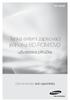 SE-406AB Tenká externí zapisovací jednotka BD-ROM/DVD uživatelská příručka Zaznamenejte své vzpomínky Směrnice RoHS a WEEE RoHS Logo Planet First Toto logo informuje spotřebitele, že společnost Samsung
SE-406AB Tenká externí zapisovací jednotka BD-ROM/DVD uživatelská příručka Zaznamenejte své vzpomínky Směrnice RoHS a WEEE RoHS Logo Planet First Toto logo informuje spotřebitele, že společnost Samsung
Uživatelská příručka. Osobní počítač Řada VGN-AR
 Uživatelská příručka Osobní počítač Řada VG-AR n 2 Obsah Před zahájením práce...6 Upozornění...7 Dokumentace...8 Ergonomická pravidla...12 Začínáme...14 Umístění ovládacích prvků a konektorů...15 Kontrolky...22
Uživatelská příručka Osobní počítač Řada VG-AR n 2 Obsah Před zahájením práce...6 Upozornění...7 Dokumentace...8 Ergonomická pravidla...12 Začínáme...14 Umístění ovládacích prvků a konektorů...15 Kontrolky...22
Externí přenosný. HP SimpleSave. Přenosný pevný disk Uživatelská příručka. SimpleSave
 HP SimpleSave Přenosný pevný disk Uživatelská příručka Externí přenosný SimpleSave Získání nápovědy Pokud potřebujete nápovědu k disku, jeho instalaci nebo softwaru, kontaktujte nás: Webová technická podpora
HP SimpleSave Přenosný pevný disk Uživatelská příručka Externí přenosný SimpleSave Získání nápovědy Pokud potřebujete nápovědu k disku, jeho instalaci nebo softwaru, kontaktujte nás: Webová technická podpora
Česky. Pen Tablet. Uživatelská příručka. Windows 2000 / XP / Vista
 Pen Tablet Uživatelská příručka Windows 2000 / XP / Vista 1 I. Obecné informace 1. Přehled Vítejte ve světě počítačových per! Zjistíte, jak snadné je ovládat váš počítač nikoli myší, ale bezdrátovým perem.
Pen Tablet Uživatelská příručka Windows 2000 / XP / Vista 1 I. Obecné informace 1. Přehled Vítejte ve světě počítačových per! Zjistíte, jak snadné je ovládat váš počítač nikoli myší, ale bezdrátovým perem.
EXTERNÍ SUPER MULTI BLUE FORMÁTOVÁ VYPALOVACÍ MECHANIKA NÁVOD K POUŽITÍ
 Česky NÁVOD K POUŽITÍ EXTERNÍ SUPER MULTI BLUE FORMÁTOVÁ VYPALOVACÍ MECHANIKA PŘED POUŽÍVÁNÍM PŘÍSTROJE SI PEČLIVĚ PŘEČTĚTE TENTO NÁVOD K POUŽITÍ A USCHOVEJTE JEJ PRO PŘÍPAD POTŘEBY. ÚVOD : VÝROBĚ TOHOTO
Česky NÁVOD K POUŽITÍ EXTERNÍ SUPER MULTI BLUE FORMÁTOVÁ VYPALOVACÍ MECHANIKA PŘED POUŽÍVÁNÍM PŘÍSTROJE SI PEČLIVĚ PŘEČTĚTE TENTO NÁVOD K POUŽITÍ A USCHOVEJTE JEJ PRO PŘÍPAD POTŘEBY. ÚVOD : VÝROBĚ TOHOTO
Systém Sound Bar. Návod k obsluze HT-ST3
 Systém Sound Bar Návod k obsluze CZ HT-ST3 Obsah Nastavení Co je součástí dodávky 3 Instalace 4 Připojení reproduktorové lišty a subwooferu 5 Připojení 6 Zapnutí systému 8 Základní operace Poslech zvuku
Systém Sound Bar Návod k obsluze CZ HT-ST3 Obsah Nastavení Co je součástí dodávky 3 Instalace 4 Připojení reproduktorové lišty a subwooferu 5 Připojení 6 Zapnutí systému 8 Základní operace Poslech zvuku
Jednotky Uživatelská příručka
 Jednotky Uživatelská příručka Copyright 2008 Hewlett-Packard Development Company, L.P. Windows je v USA registrovaná ochranná známka společnosti Microsoft Corporation. Informace uvedené v této příručce
Jednotky Uživatelská příručka Copyright 2008 Hewlett-Packard Development Company, L.P. Windows je v USA registrovaná ochranná známka společnosti Microsoft Corporation. Informace uvedené v této příručce
OPEL INSIGNIA. Infotainment System
 OPEL INSIGNIA Infotainment System Obsah Touch R700 / Navi 900... 5 R300 Color / R400 Color... 107 Touch R700 / Navi 900 Úvod... 6 Základní funkce... 15 Rádio... 49 CD přehrávač... 55 Externí zařízení...
OPEL INSIGNIA Infotainment System Obsah Touch R700 / Navi 900... 5 R300 Color / R400 Color... 107 Touch R700 / Navi 900 Úvod... 6 Základní funkce... 15 Rádio... 49 CD přehrávač... 55 Externí zařízení...
Multimédia Uživatelská příručka
 Multimédia Uživatelská příručka Copyright 2008 Hewlett-Packard Development Company, L.P. Microsoft, Windows a Windows Vista jsou buď ochranné známky nebo registrované ochranné známky společnosti Microsoft
Multimédia Uživatelská příručka Copyright 2008 Hewlett-Packard Development Company, L.P. Microsoft, Windows a Windows Vista jsou buď ochranné známky nebo registrované ochranné známky společnosti Microsoft
Dotykový displej s přehrávačem k montáži na opěrku hlavy
 DS-X93D Dotykový displej s přehrávačem k montáži na opěrku hlavy Přehrává: DVD, VCD, CD, MP3, MP5, JPG, E-knihy Uživatelská příručka Před prvním použitím výrobku si přečtěte tuto uživatelskou příručku
DS-X93D Dotykový displej s přehrávačem k montáži na opěrku hlavy Přehrává: DVD, VCD, CD, MP3, MP5, JPG, E-knihy Uživatelská příručka Před prvním použitím výrobku si přečtěte tuto uživatelskou příručku
Uživatelská příručka
 Uživatelská příručka Copyright 2013 Hewlett-Packard Development Company, L.P. AMD je ochranná známka společnosti Advanced Micro Devices, Inc. Bluetooth je ochranná známka příslušného vlastníka. Tyto ochranné
Uživatelská příručka Copyright 2013 Hewlett-Packard Development Company, L.P. AMD je ochranná známka společnosti Advanced Micro Devices, Inc. Bluetooth je ochranná známka příslušného vlastníka. Tyto ochranné
Uživatelská příručka HP EliteBook 2740p
 Uživatelská příručka HP EliteBook 2740p Copyright 2010 Hewlett-Packard Development Company, L.P. Bluetooth je ochranná známka příslušného vlastníka a je užívána společností Hewlett- Packard v souladu s
Uživatelská příručka HP EliteBook 2740p Copyright 2010 Hewlett-Packard Development Company, L.P. Bluetooth je ochranná známka příslušného vlastníka a je užívána společností Hewlett- Packard v souladu s
WDV5270 HD "Lagoon" Uživatelský manuál
 WDV5270 HD "Lagoon" Uživatelský manuál 1 Části videokamery: 1. LCD obrazovka 2. Voba režimu / posun vlevo 3. Přehrávání / Posun nahoru 4. Samospoušť / posun vpravo 5. MENU/potvrzeni volby (OK) 6. volba
WDV5270 HD "Lagoon" Uživatelský manuál 1 Části videokamery: 1. LCD obrazovka 2. Voba režimu / posun vlevo 3. Přehrávání / Posun nahoru 4. Samospoušť / posun vpravo 5. MENU/potvrzeni volby (OK) 6. volba
Uživatelská příručka. Osobní počítač Řada VGN-Z
 Uživatelská příručka Osobní počítač Řada VG-Z n 2 Obsah Před zahájením práce...6 Upozornění...7 EERGY STAR...8 Dokumentace...9 Ergonomická pravidla...12 Začínáme...14 Umístění ovládacích prvků a konektorů...15
Uživatelská příručka Osobní počítač Řada VG-Z n 2 Obsah Před zahájením práce...6 Upozornění...7 EERGY STAR...8 Dokumentace...9 Ergonomická pravidla...12 Začínáme...14 Umístění ovládacích prvků a konektorů...15
Digitální video kamera
 Digitální video kamera Uživatelská příručka TDV-3120 Přehled produktů 1. Display tlačítko 2. LED On / Off tlačítko 3. Mód tlačítko 4. Spouštěcí tlačítko 5. Menu tlačítko 6. Tlačítko UP 7. Spouštěcí LED
Digitální video kamera Uživatelská příručka TDV-3120 Přehled produktů 1. Display tlačítko 2. LED On / Off tlačítko 3. Mód tlačítko 4. Spouštěcí tlačítko 5. Menu tlačítko 6. Tlačítko UP 7. Spouštěcí LED
Jednotky Uživatelská příručka
 Jednotky Uživatelská příručka Copyright 2008 Hewlett-Packard Development Company, L.P. Microsoft, Windows a Windows Vista jsou ochranné známky nebo registrované ochranné známky společnosti Microsoft Corporation
Jednotky Uživatelská příručka Copyright 2008 Hewlett-Packard Development Company, L.P. Microsoft, Windows a Windows Vista jsou ochranné známky nebo registrované ochranné známky společnosti Microsoft Corporation
AMILO Mini Ui 3520 Velmi malé a stylové. vybavení na cesty Počet stran: 5. Hlavní parametry
 AMILO Mini Ui 3520 Velmi malé a stylové Vydání: Srpen 2008 Verze: 2 vybavení na cesty Počet stran: 5 Užijte si svůj mobilní životní styl s malým a lehkým notebookem kdykoli a kdekoli. Hlavní parametry
AMILO Mini Ui 3520 Velmi malé a stylové Vydání: Srpen 2008 Verze: 2 vybavení na cesty Počet stran: 5 Užijte si svůj mobilní životní styl s malým a lehkým notebookem kdykoli a kdekoli. Hlavní parametry
Notebook. Uživatelská příručka
 Notebook Uživatelská příručka Copyright 2012 Hewlett-Packard Development Company, L.P. Bluetooth je ochranná známka příslušného vlastníka a je užívána společností Hewlett- Packard v souladu s licencí.
Notebook Uživatelská příručka Copyright 2012 Hewlett-Packard Development Company, L.P. Bluetooth je ochranná známka příslušného vlastníka a je užívána společností Hewlett- Packard v souladu s licencí.
WWW.ADAPTIV-MULTIMEDIA.COM
 WWW.ADAPTIV-MULTIMEDIA.COM 1 Obsah Obsah O produktu 3 Schéma zapojení 4 Stručný návod k obsluze 6 Systém 8 Nastavení zvuku 10 Navigace 11 DAB 12 HDMI 14 TV 15 AV vstup 17 USB / SD 18 Přenos souborů 24
WWW.ADAPTIV-MULTIMEDIA.COM 1 Obsah Obsah O produktu 3 Schéma zapojení 4 Stručný návod k obsluze 6 Systém 8 Nastavení zvuku 10 Navigace 11 DAB 12 HDMI 14 TV 15 AV vstup 17 USB / SD 18 Přenos souborů 24
Uživatelská příručka
 Uživatelská příručka Copyright 2013 Hewlett-Packard Development Company, L.P. Bluetooth je ochranná známka příslušného vlastníka a je užívána společností Hewlett- Packard v souladu s licencí. Intel je
Uživatelská příručka Copyright 2013 Hewlett-Packard Development Company, L.P. Bluetooth je ochranná známka příslušného vlastníka a je užívána společností Hewlett- Packard v souladu s licencí. Intel je
350 Series. Řešení problémů s instalací
 350 Series Řešení problémů s instalací Květen 2006 www.lexmark.com Lexmark a Lexmark se znakem diamantu jsou ochranné známky společnosti Lexmark International, Inc., registrované ve Spojených státech a
350 Series Řešení problémů s instalací Květen 2006 www.lexmark.com Lexmark a Lexmark se znakem diamantu jsou ochranné známky společnosti Lexmark International, Inc., registrované ve Spojených státech a
www.kovopolotovary.cz
 GotU+ 5140 CHYTRÉ DIGITÁLNÍ DVEŘNÍ KUKÁTKO NÁVOD K POUŽITÍ Všechna práva vyhrazena, včetně jakýchkoliv změn vzhledu, technické funkce a použití produktu bez předchozího oznámení uživatelům. Jiné používání
GotU+ 5140 CHYTRÉ DIGITÁLNÍ DVEŘNÍ KUKÁTKO NÁVOD K POUŽITÍ Všechna práva vyhrazena, včetně jakýchkoliv změn vzhledu, technické funkce a použití produktu bez předchozího oznámení uživatelům. Jiné používání
Uživatelská příručka. Osobní počítač Řada VGN-Z
 Uživatelská příručka Osobní počítač Řada VG-Z n 2 Obsah Před zahájením práce...6 Upozornění...7 EERGY STAR...8 Dokumentace...9 Ergonomická pravidla...12 Začínáme...14 Umístění ovládacích prvků a konektorů...15
Uživatelská příručka Osobní počítač Řada VG-Z n 2 Obsah Před zahájením práce...6 Upozornění...7 EERGY STAR...8 Dokumentace...9 Ergonomická pravidla...12 Začínáme...14 Umístění ovládacích prvků a konektorů...15
Průvodce rychlým spuštěním
 Průvodce rychlým spuštěním Instalace dodaného softwaru Používání přehrávače NWZ-S544 / S545 2009 Sony Corporation Dodávané položky Zkontrolujte prosím obsah balení. s Sluchátka (1) s USB kabel (1) s Držák
Průvodce rychlým spuštěním Instalace dodaného softwaru Používání přehrávače NWZ-S544 / S545 2009 Sony Corporation Dodávané položky Zkontrolujte prosím obsah balení. s Sluchátka (1) s USB kabel (1) s Držák
Váš stylový multimediální společník v korálově růžovém provedení. Oficiální webové stránky VAIO Europe http://www.vaiopro.eu/
 VGN-CS2S/P Vyjádřete svůj styl Váš stylový multimediální společník v korálově růžovém provedení Oficiální webové stránky VAIO Europe http://www.vaio.eu/ Oficiální webové stránky VAIO Europe http://www.vaiopro.eu/
VGN-CS2S/P Vyjádřete svůj styl Váš stylový multimediální společník v korálově růžovém provedení Oficiální webové stránky VAIO Europe http://www.vaio.eu/ Oficiální webové stránky VAIO Europe http://www.vaiopro.eu/
FUNKCE A OVLÁDACÍ PRVKY
 NÁVOD K POUŽITÍ Přenosný přehrávač zvukových CD a MP3 Digitální systém ochrany proti otřesům (vyrovnávací pamě 20 sek. pro CD a 60 sek. pro MP3) čte MMC/SD karty, vstup USB PCD313SU FUNKCE A OVLÁDACÍ PRVKY
NÁVOD K POUŽITÍ Přenosný přehrávač zvukových CD a MP3 Digitální systém ochrany proti otřesům (vyrovnávací pamě 20 sek. pro CD a 60 sek. pro MP3) čte MMC/SD karty, vstup USB PCD313SU FUNKCE A OVLÁDACÍ PRVKY
ZoomText 10.1 pro Windows. Dodatek k uživatelské příručce
 ZoomText 10.1 pro Windows 8 Dodatek k uživatelské příručce Autorská práva ZoomText Magnifier Copyright 2013, Algorithmic Implementations, Inc. Všechna práva vyhrazena. ZoomText Magnifier/Reader Copyright
ZoomText 10.1 pro Windows 8 Dodatek k uživatelské příručce Autorská práva ZoomText Magnifier Copyright 2013, Algorithmic Implementations, Inc. Všechna práva vyhrazena. ZoomText Magnifier/Reader Copyright
Copyright 2007-2011 EIZO NANAO CORPORATION Všechna práva vyhrazena.
 Instalační příručka Barevný monitor LCD [Umístění výstražného upozornění] Příklad stojanu s nastavitelnou výškou O instalační příručce a uživatelské příručce Instalační příručka (tato příručka) Quick Reference
Instalační příručka Barevný monitor LCD [Umístění výstražného upozornění] Příklad stojanu s nastavitelnou výškou O instalační příručce a uživatelské příručce Instalační příručka (tato příručka) Quick Reference
Uživatelská příručka. Osobní počítač Řada VGN-Z
 Uživatelská příručka Osobní počítač Řada VG-Z n 2 Obsah Před zahájením práce... 4 Informace o počítači VAIO... 5 Ergonomická pravidla... 7 Začínáme... 9 Umístění ovládacích prvků a konektorů... 10 Kontrolky...
Uživatelská příručka Osobní počítač Řada VG-Z n 2 Obsah Před zahájením práce... 4 Informace o počítači VAIO... 5 Ergonomická pravidla... 7 Začínáme... 9 Umístění ovládacích prvků a konektorů... 10 Kontrolky...
